微软E5开发者账号注册原生1T储存可免费修改为5T储存,申请之后可得office365全家桶免费,和OneDrive的5T储存空间,E5的子账号可以每个账号享受5T空间,可以有25个子账号合起来就是白嫖25T微软云盘空间和25个office365!
E5续订特别提示!!!
微软对E5的态度是变化的,微软最近新的反机器调用API伪装活跃机制使得微软大幅度升高了续订的难度
不要24H调用API,如果你是服务器或者PC不停机,一定要将软件的续订模式改成工作日续订
要检查续订情况或者是在最后30日内就检查
混合订阅尽量不要操作,很大几率被微软发现问题封号处理!!!!!
申请教程
首先你得有一个自己的微软账户
点击下面链接然后点击立即加入按钮开始走流程!
加入开发人员计划:https://developer.microsoft.com/zh-cn/microsoft-365/dev-program
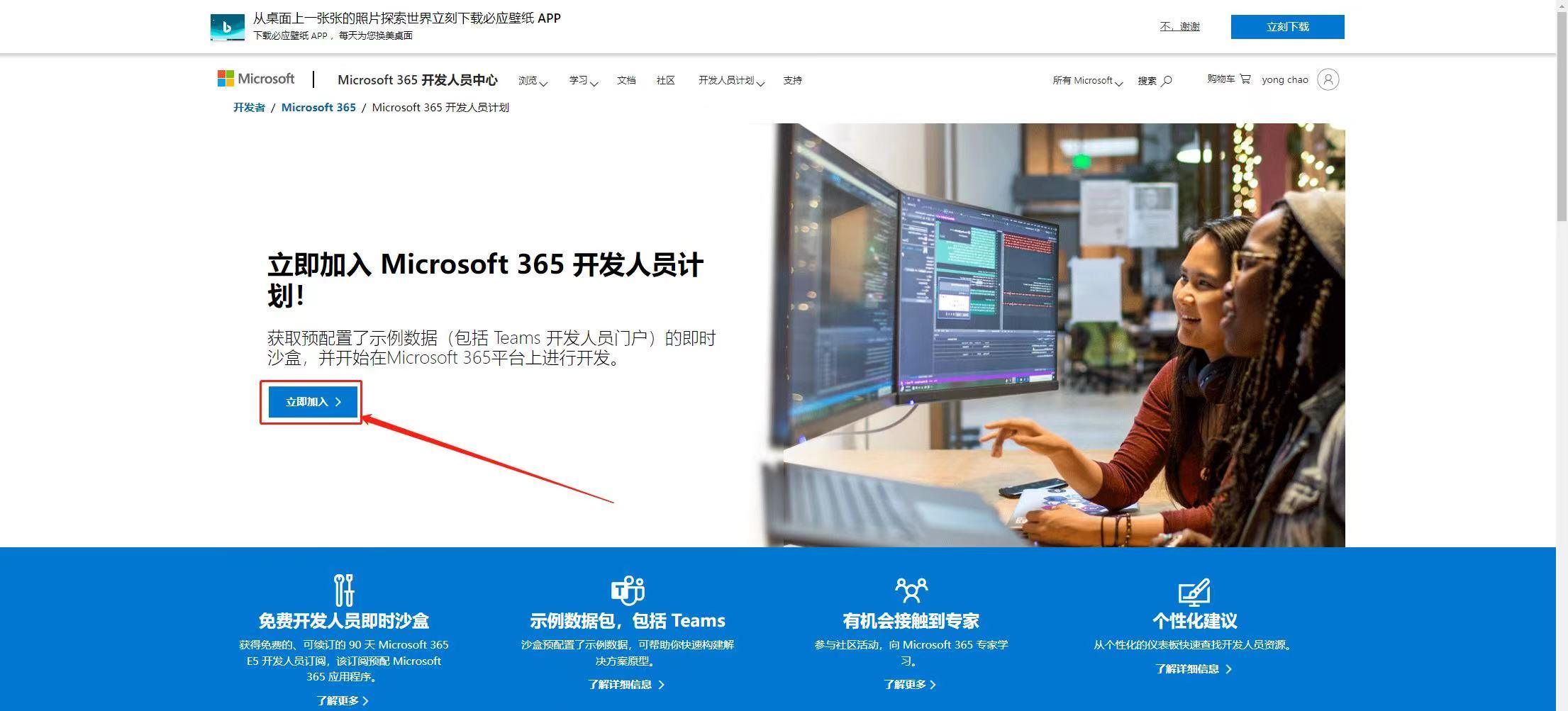
填写你的国家、语言首选项、公司
这里公司可以随意填写!并不需要验证
全部填写好之后开始走一些流程!按照这里的设置依次设置好即可!
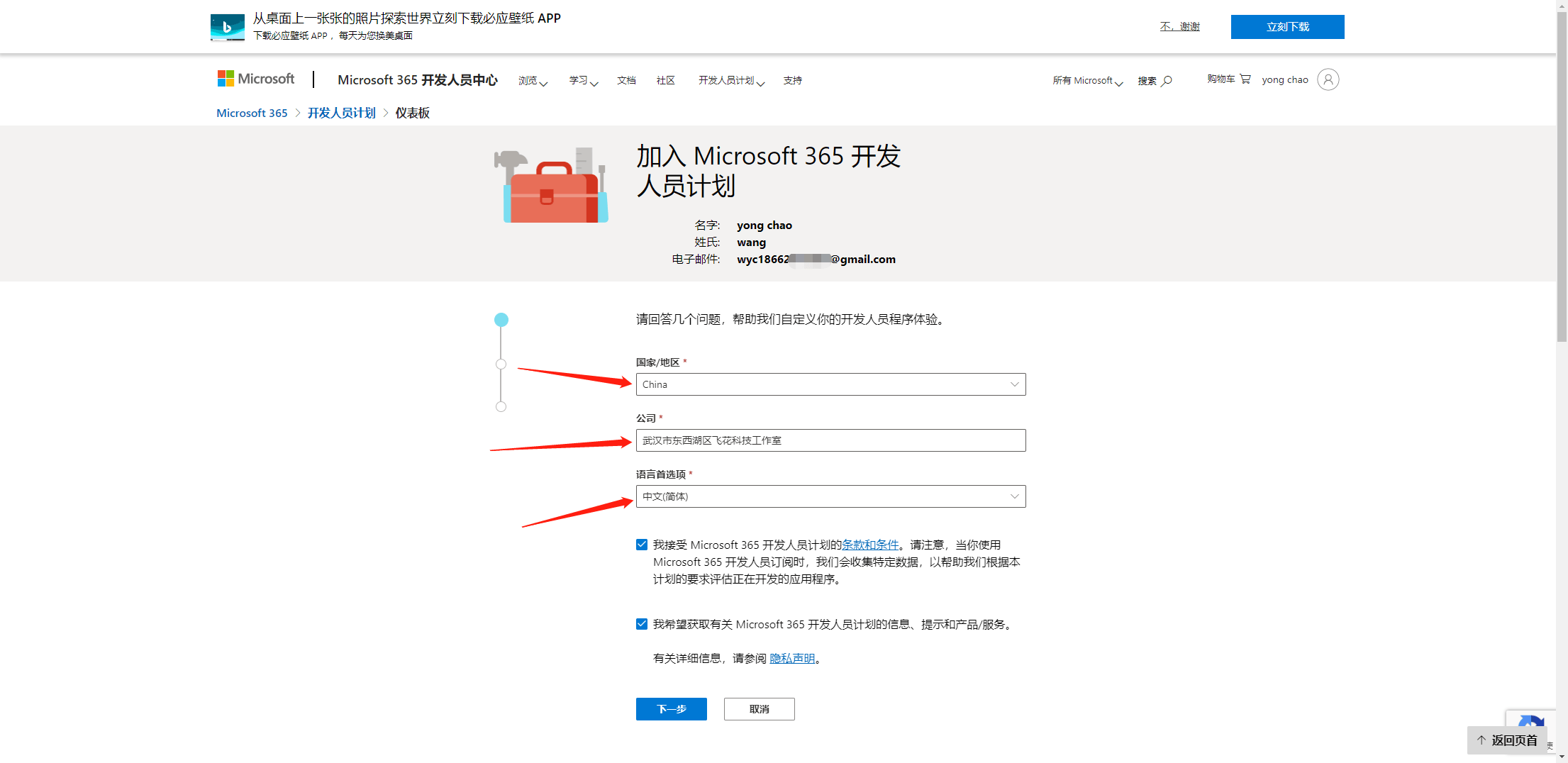
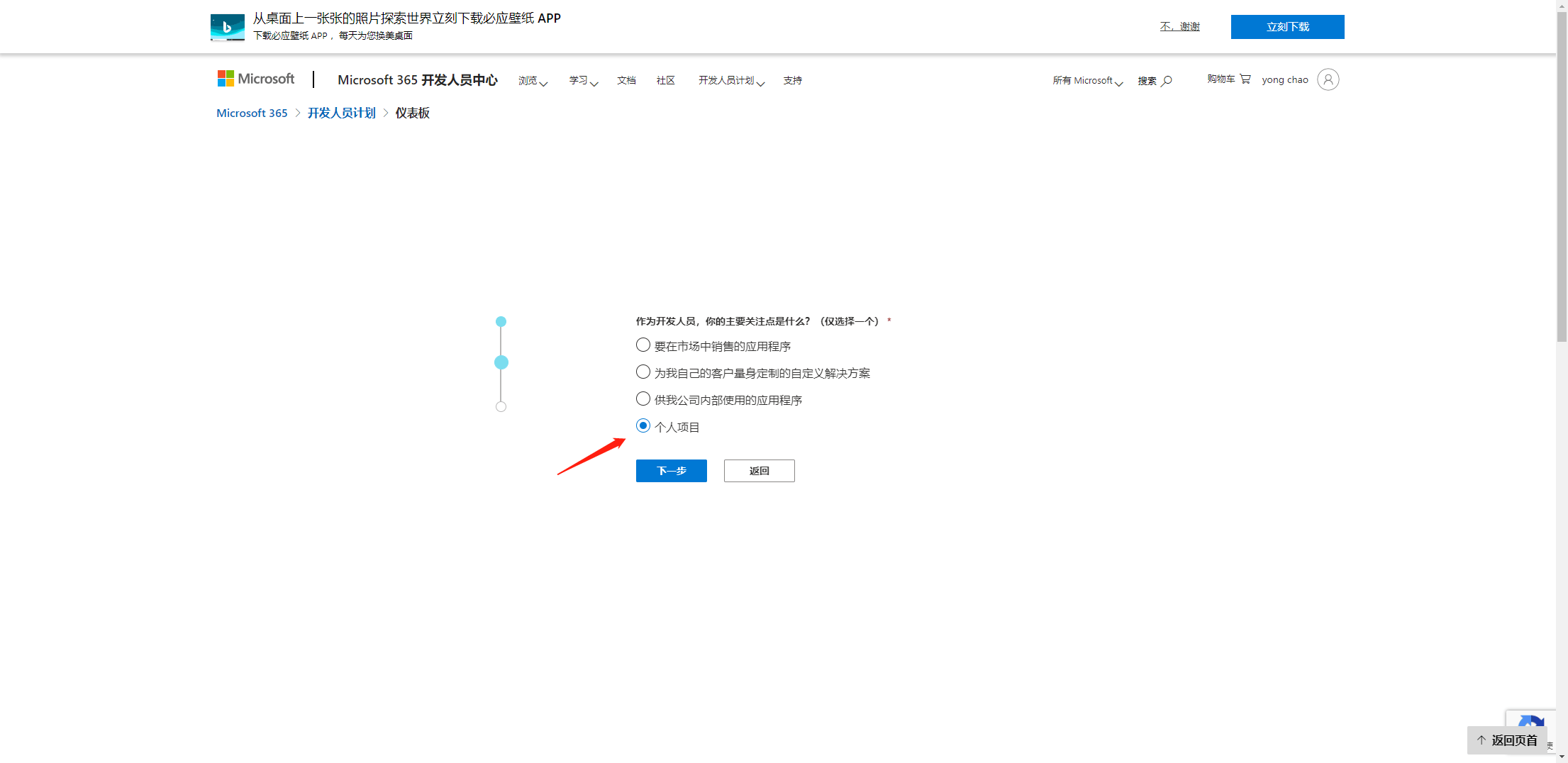
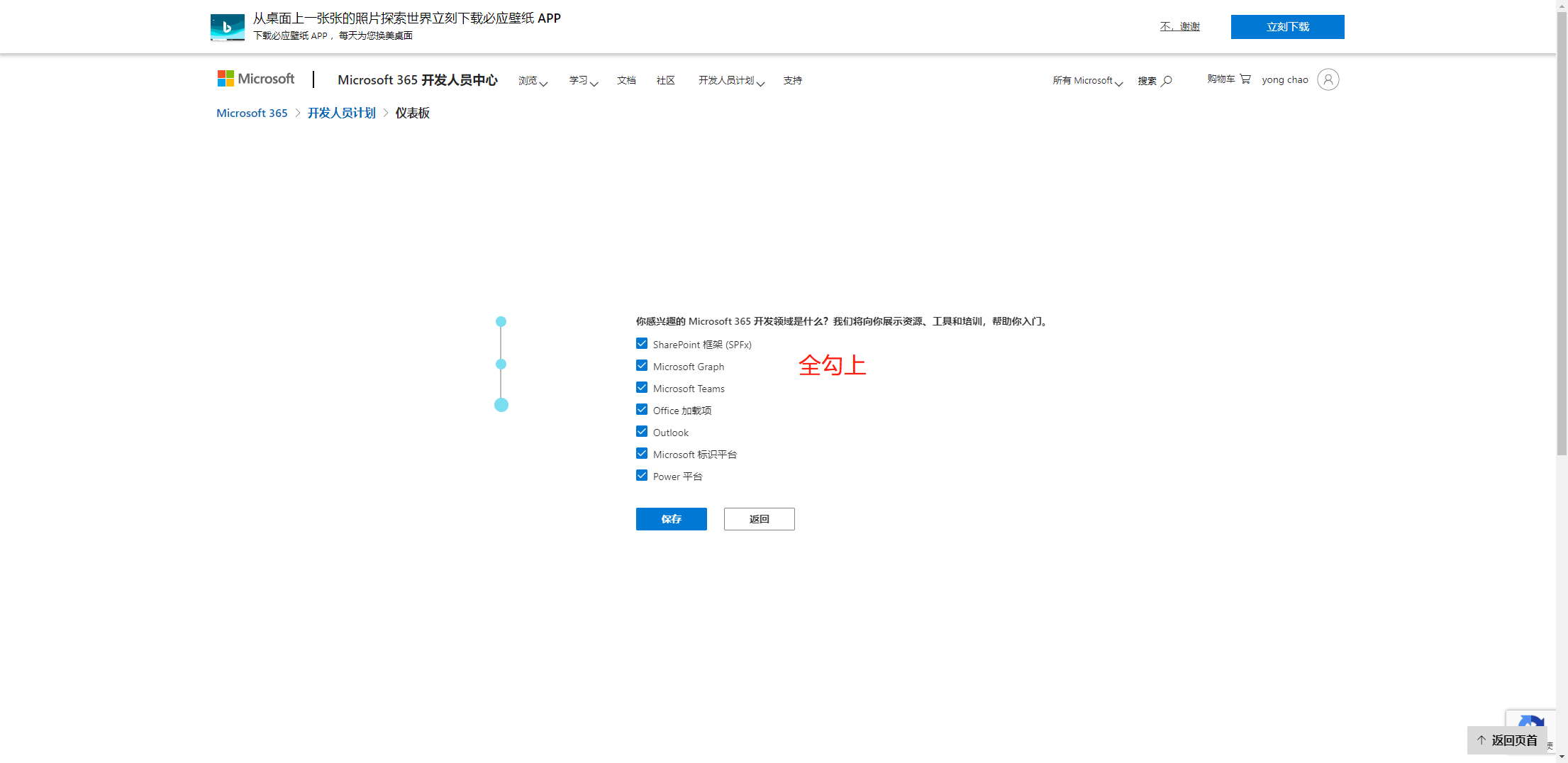
到这一步E5开发者账号就已经注册成功,接下来做一些设置就可以使用了!
这里选即时沙盒会简单些!不好的是会给一个随机域名
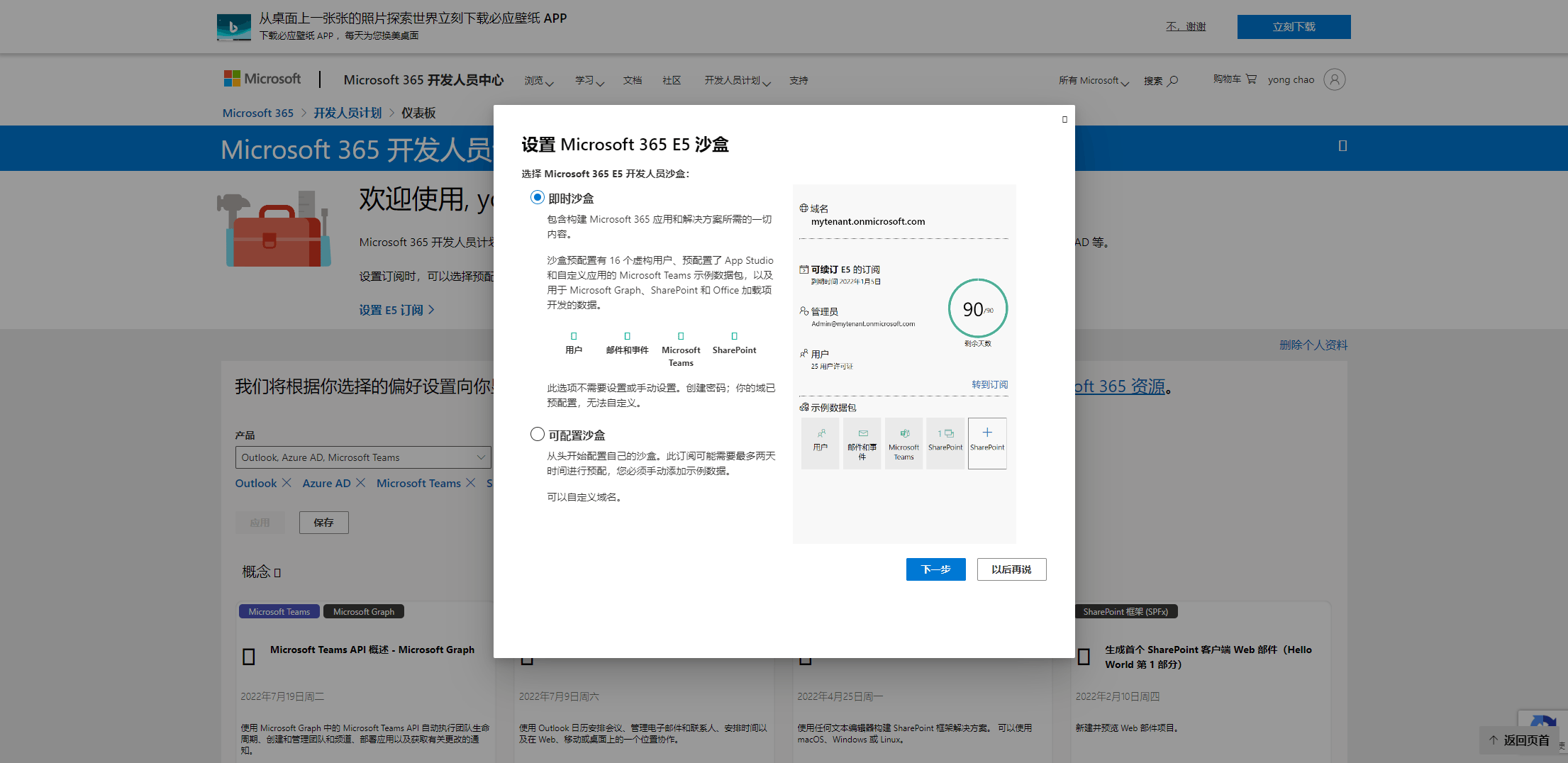
这里地区选择亚太新加坡因为速度会快一些!这是可选最靠近中国的数据中心
填好你的账号和密码
值验证你的手机接个验证码 验证成功之后你就可以愉快的玩耍微软E5开发者账号了!
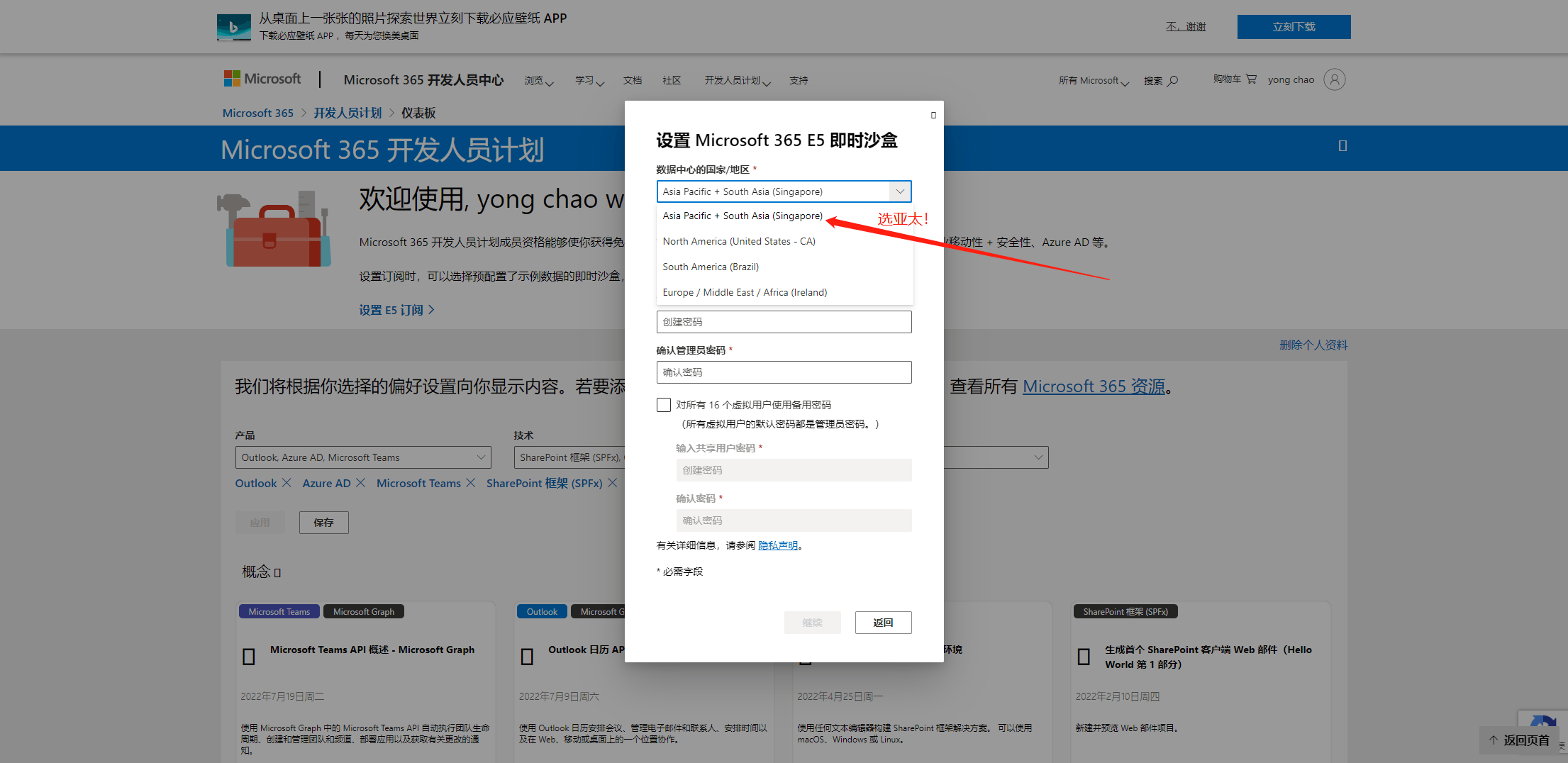
虽然只有90天但是这个是可以免费续期的!GitHub也有自动续期的一些项目
OneDrive空间1T改5T
注册之后默认的OneDrive空间是1T
点击这里的转到订阅!跳转之后点击左边栏中的管理
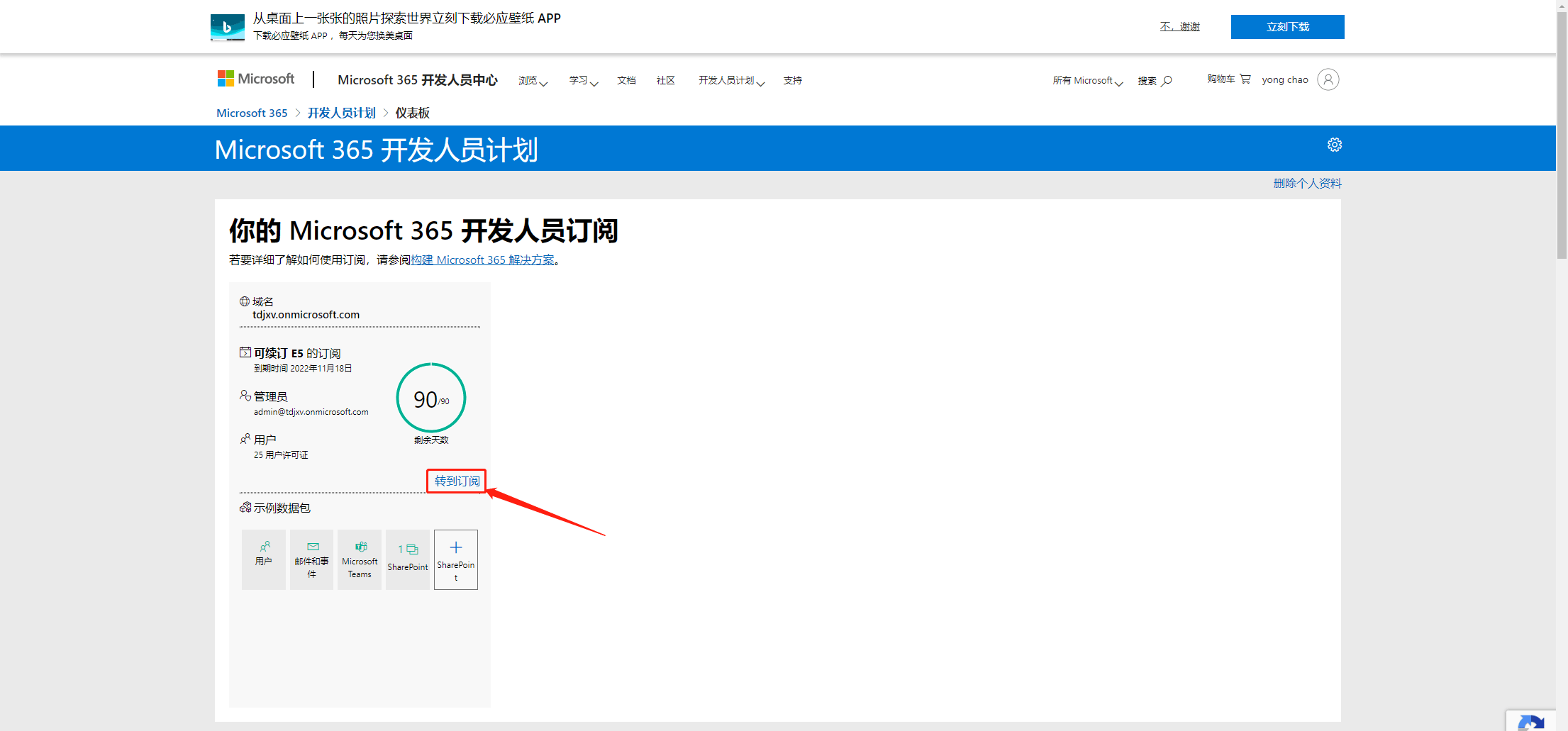
用户 > > 活跃用户
找到自己的账号之后找到管理产品许可证
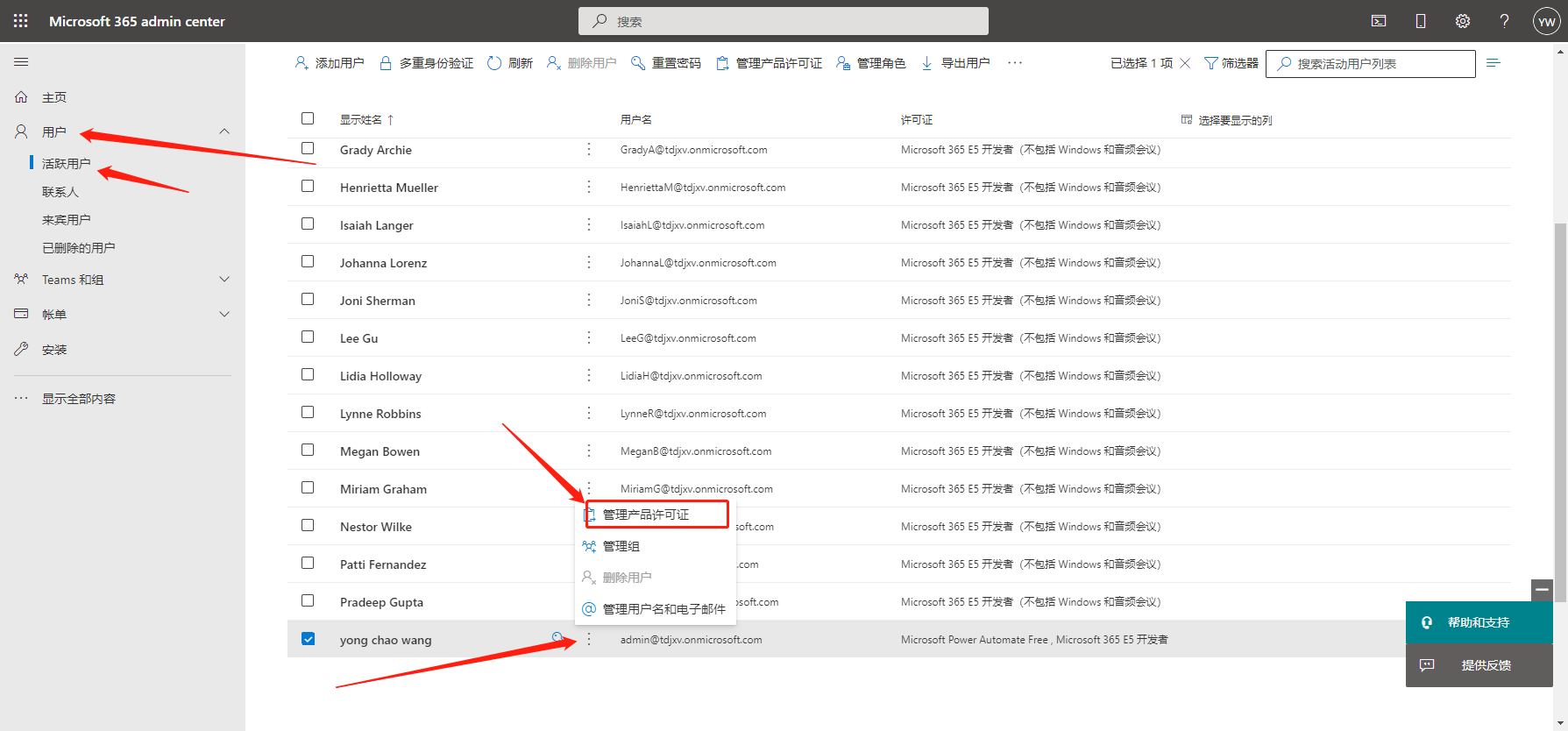
选择OneDrive之后编辑空间,这样你原本的1T免费现在变成了所有的5T免费!
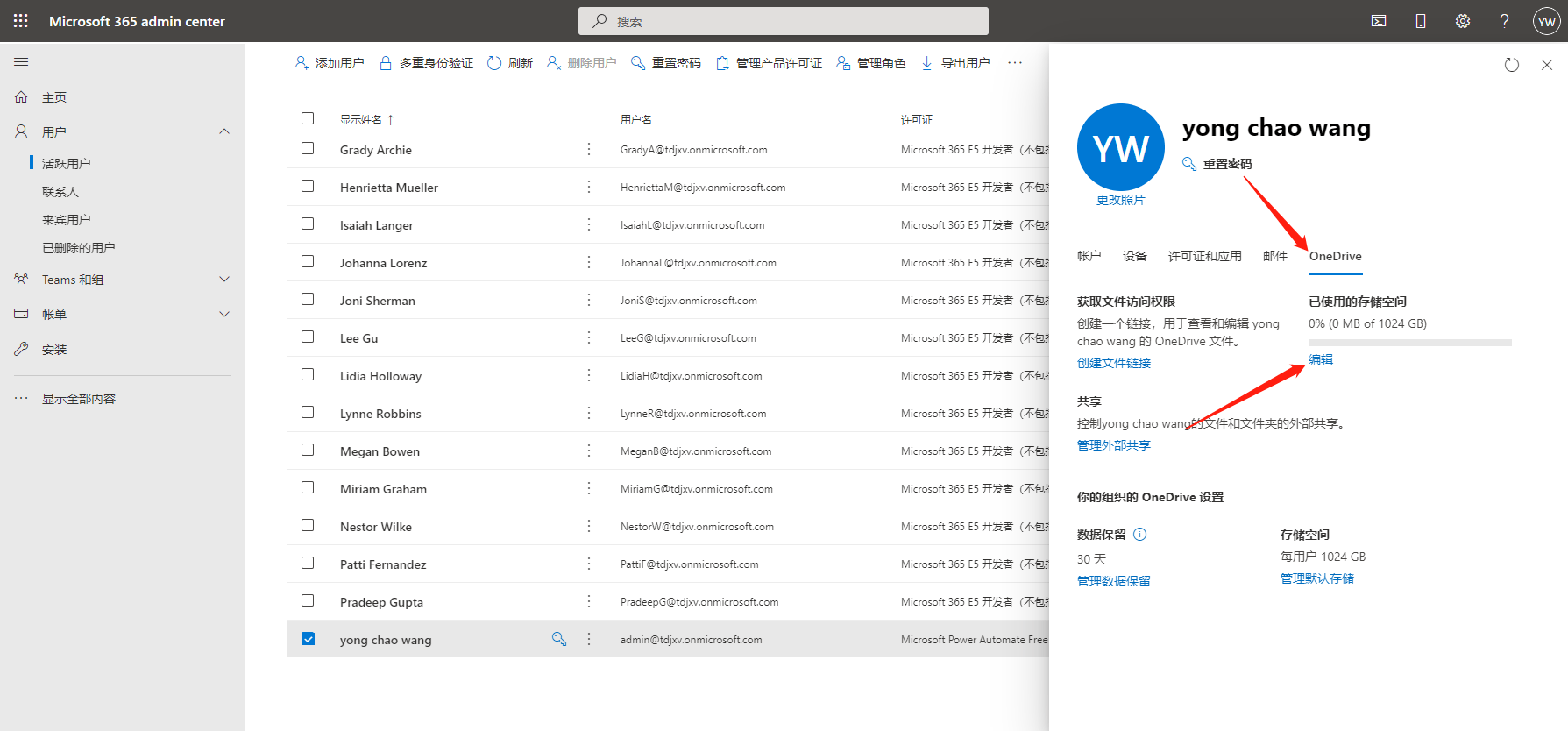
关闭不必要的E5验证
使用开发者账号登录Azure https://portal.azure.com/
找到租户属性
最底下管理默认设置,点击之后默认的设置改为否并且改为第三个选项
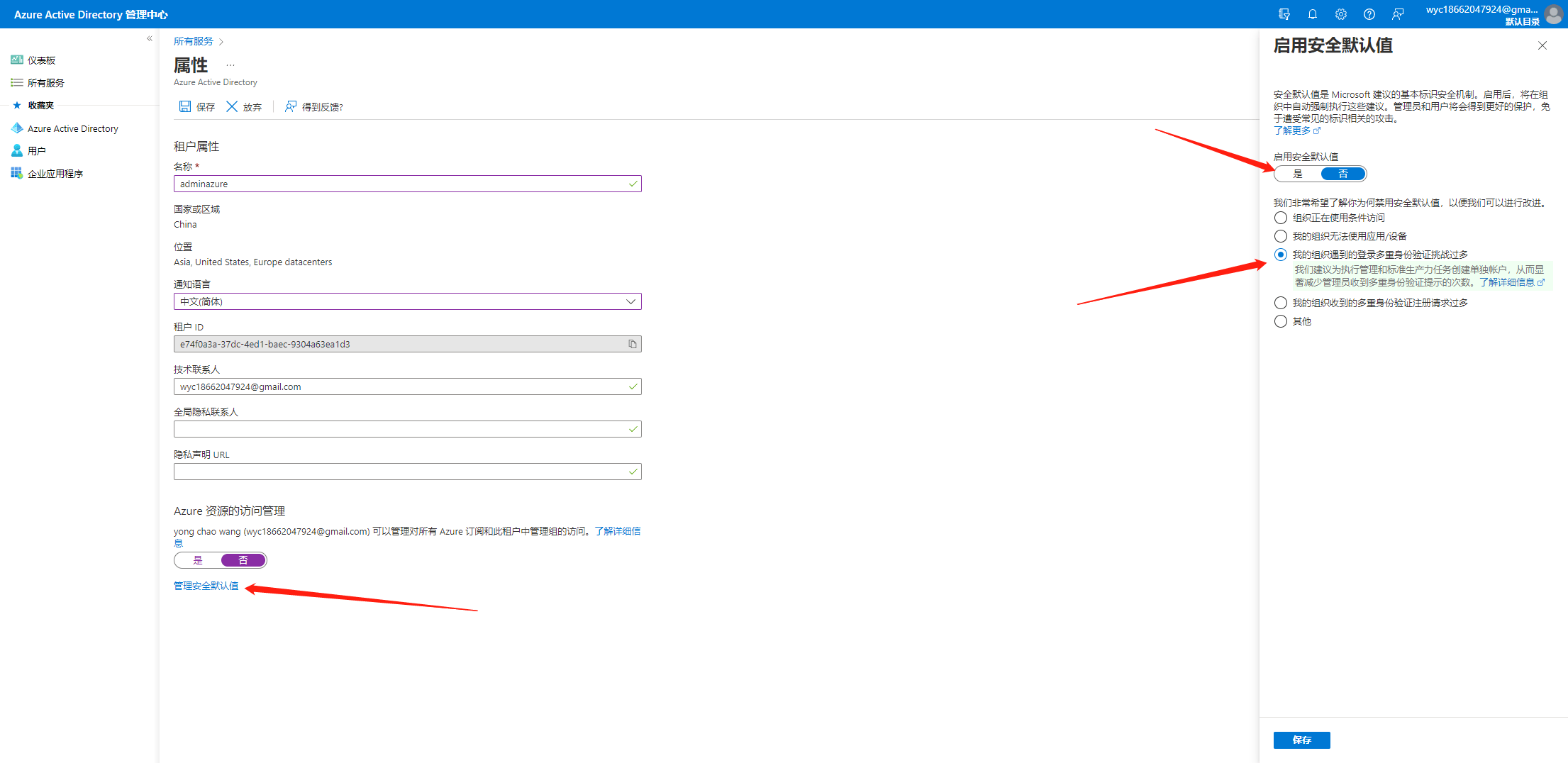
E5的全部续订方法
1 PC本地软件/Windows VPS 部署软件
官网地址:https://e5renew.com
下载并且安装软件
官方使用文档(看作者Sundays的)
LINK:https://blog.csdn.net/qq_33212020/article/details/119747634
为了节省大家的时间
以下是缩略版本
1.注册AZ应用程序
1.点击登录 Azure或点击直接进入Azure应用注册,登录账号使用申请到的Microsoft 365 E5的管理员账户(账户名类似****@****.onmicrosoft.com格式)。
2.登录完成后点击右上角的“门户”按钮进入Azure管理中心,在搜索栏内输入“应用注册”,点击进入(若应用注册搜索不到请点击此处直接进入)。
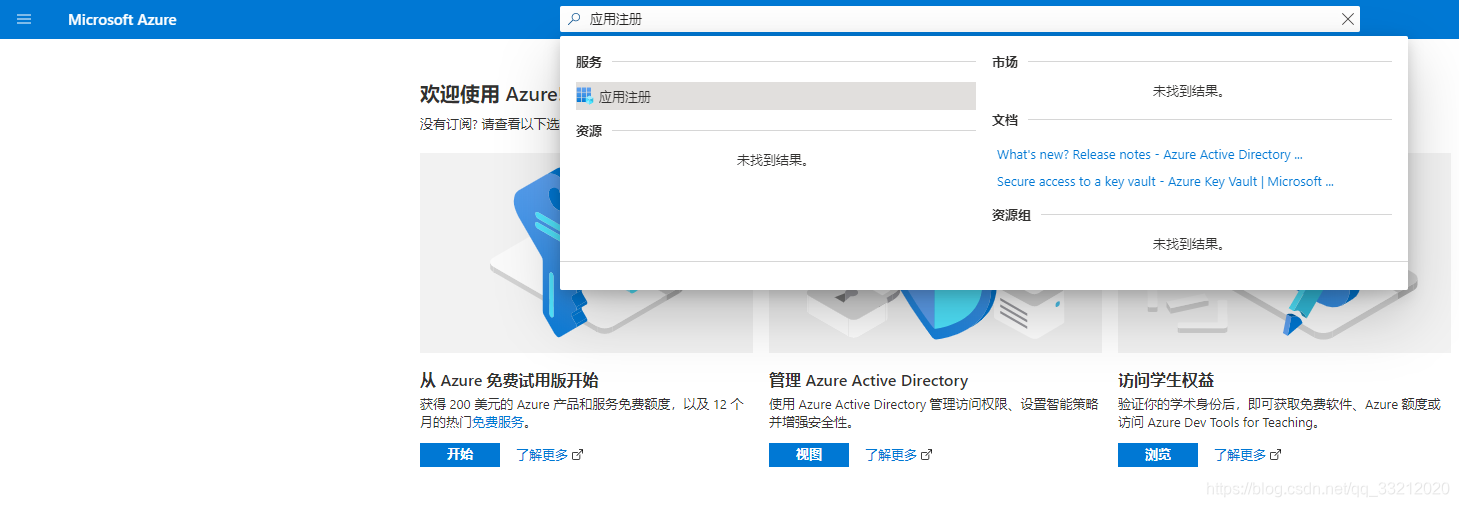
3.单击“新注册”按钮
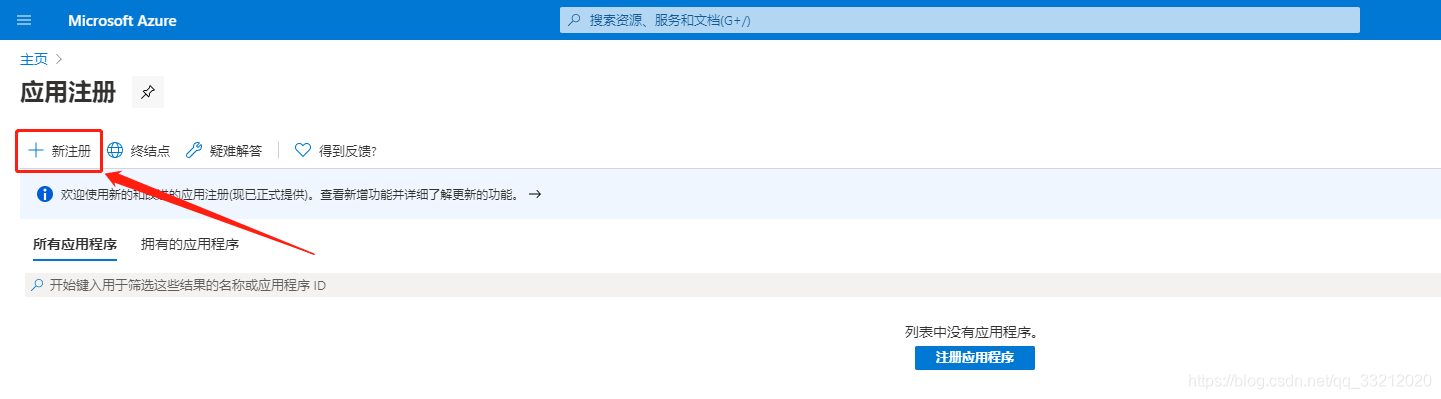
4.配置应用 应用名称随意写、注意可访问性选项选择最后一项、重定向URL暂时不填 、完成后点击注册
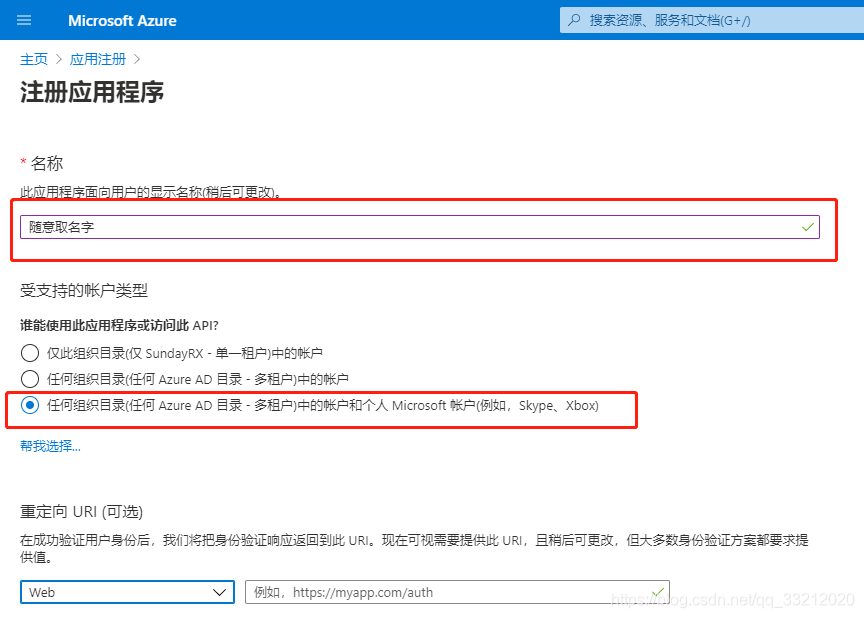
2 配置应用重定向URL(身份验证)
1.先点击“概述”,然后点击“添加重定向URL”,进入重定向URL配置界面,下图中的应用程序(客户端)ID即为”客户端ID”。
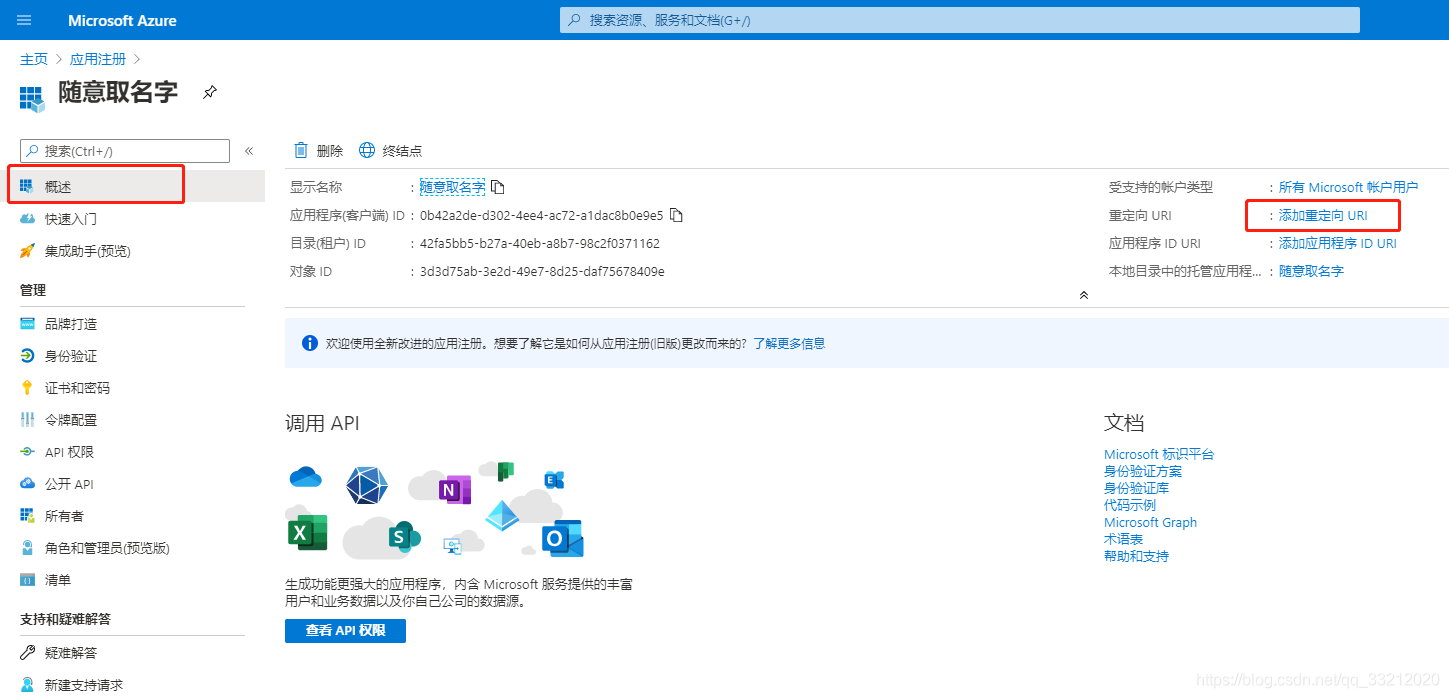
2.点击“添加平台”,再点击“移动和桌面应用程序”
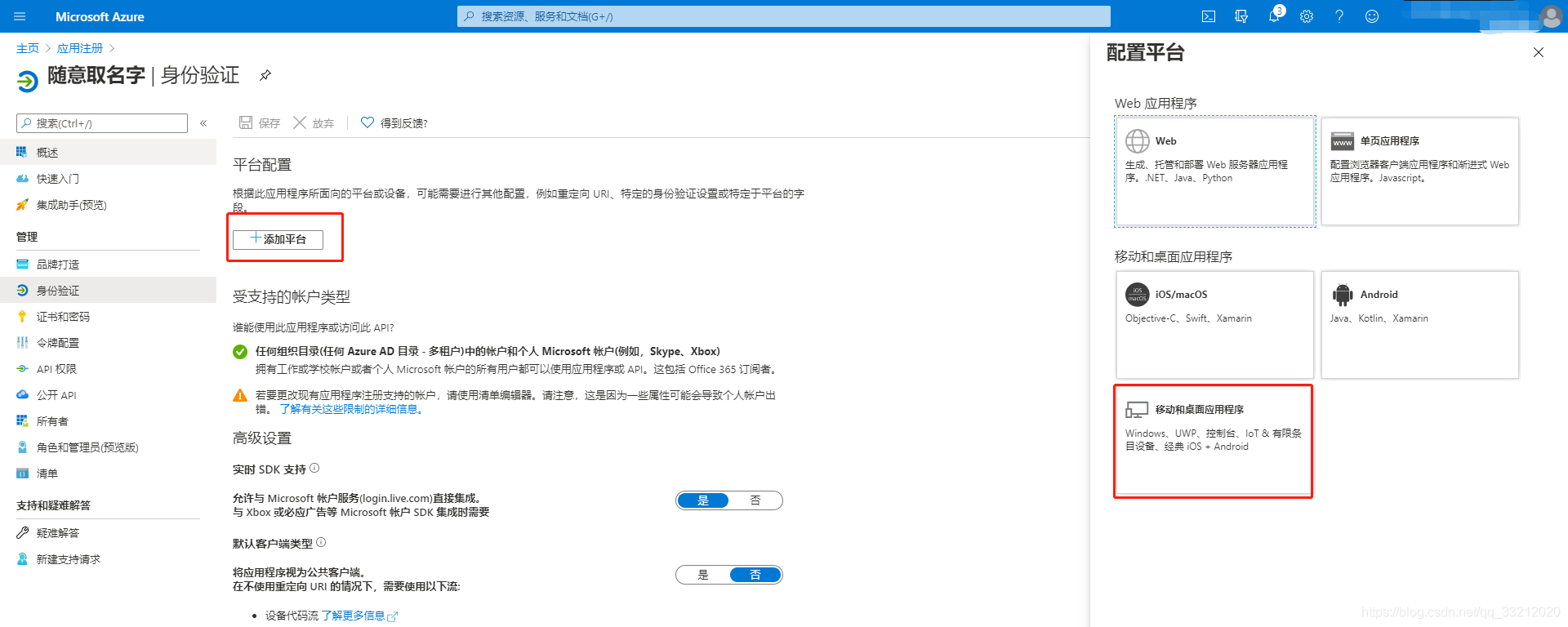
3.继续勾选中第一个URL,最后点击底部的“配置”,该URL为“https://login.microsoftonline.com/common/oauth2/nativeclient”也可手动添加。
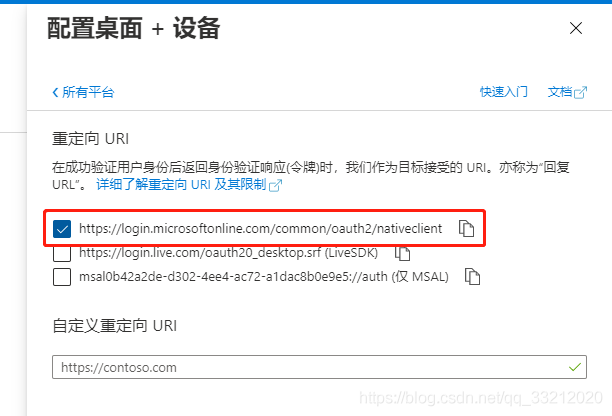
4.配置默认客户端类型将应用程序视为公共客户端 点击切换按钮为“是” ,最后点击“保存”按钮保存。
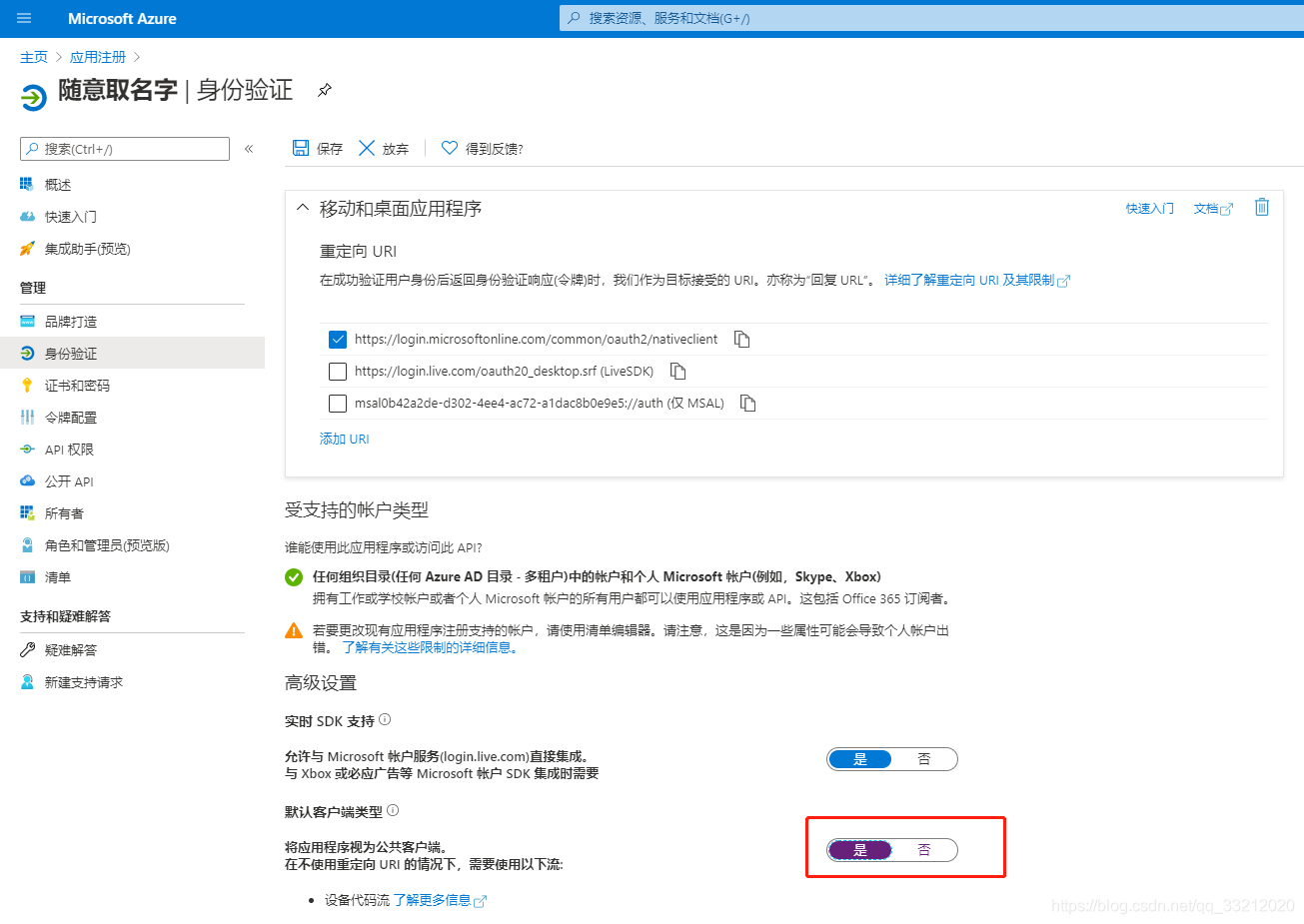
3.配置应用程序的API权限(重要)
这里直接用“委托的权限(用户登录)”
其更简单和成功率高
手动配置API权限
1.点击“API权限”-“添加权限”-“Microsoft Graph”
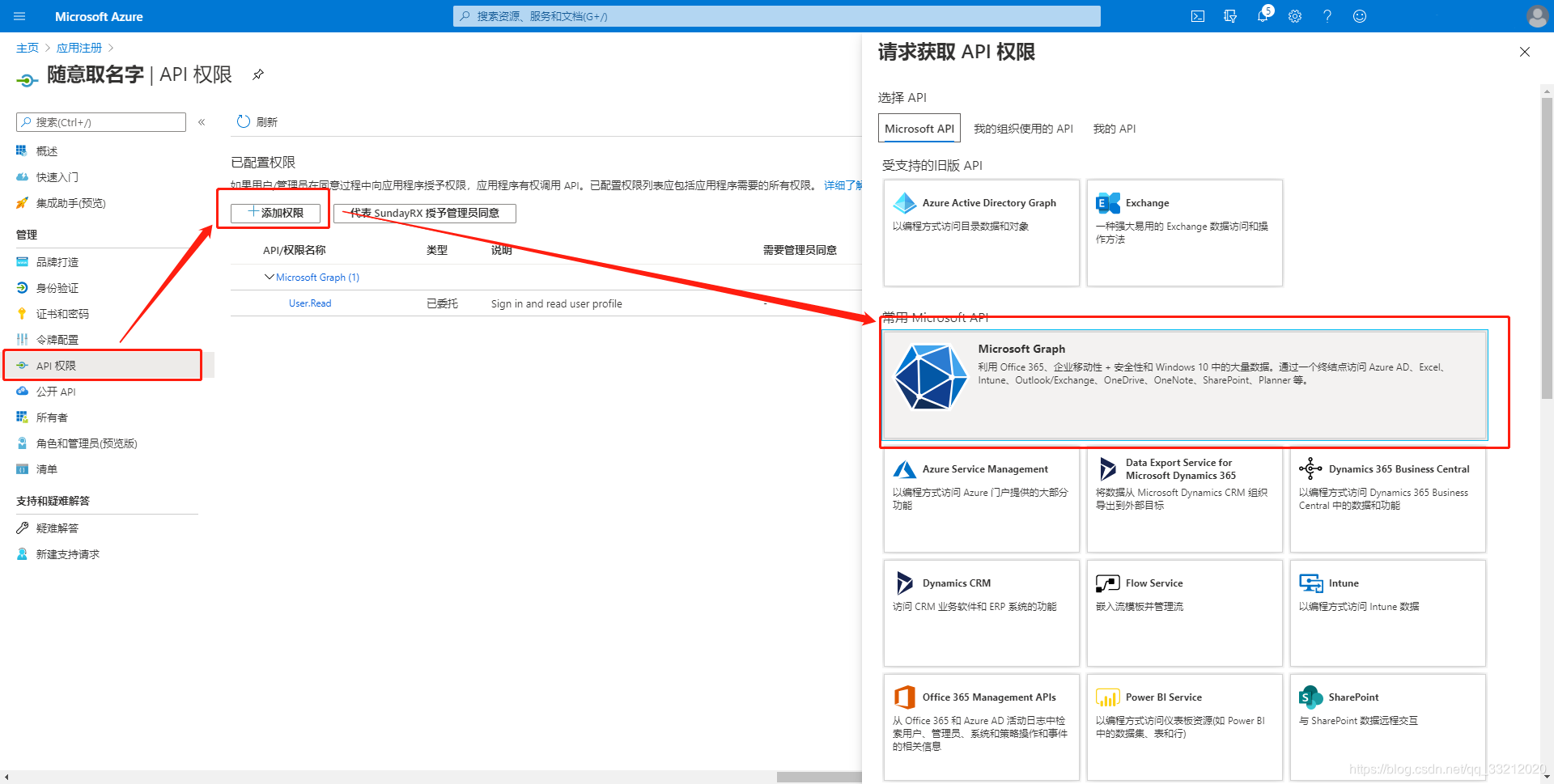
2.选择“委托的权限”
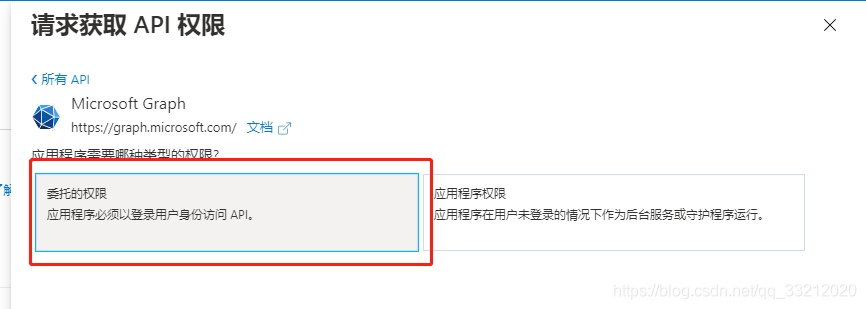
3.根据编辑页面中列出的API权限需求表(注意在程序中切换为”登录“)来勾选所对应的API权限,全部选择完成后点击”添加权限”。
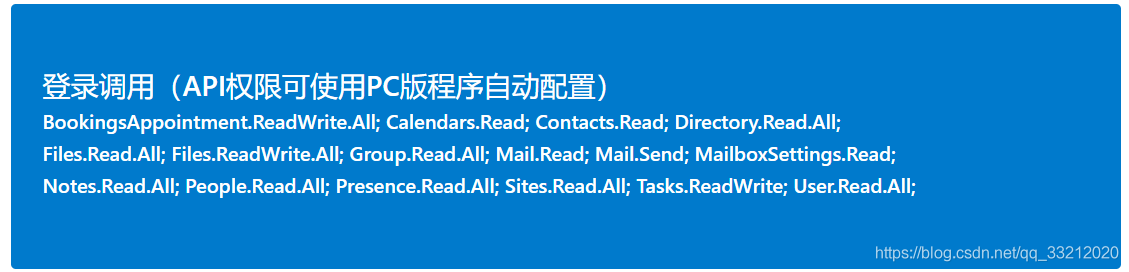
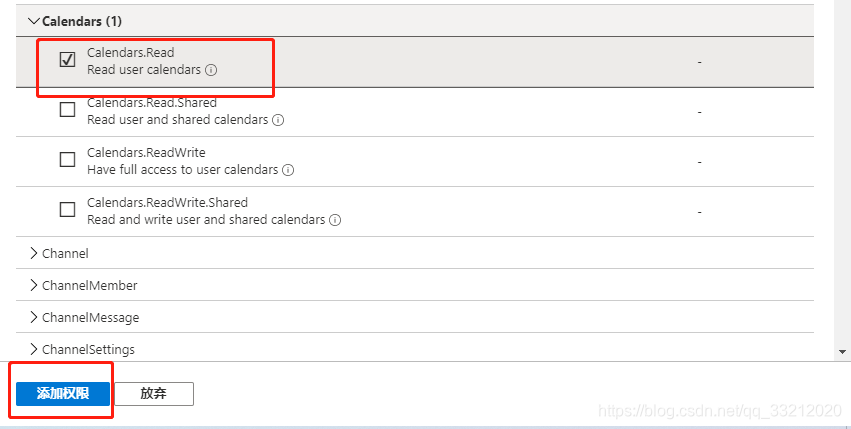
添加完后
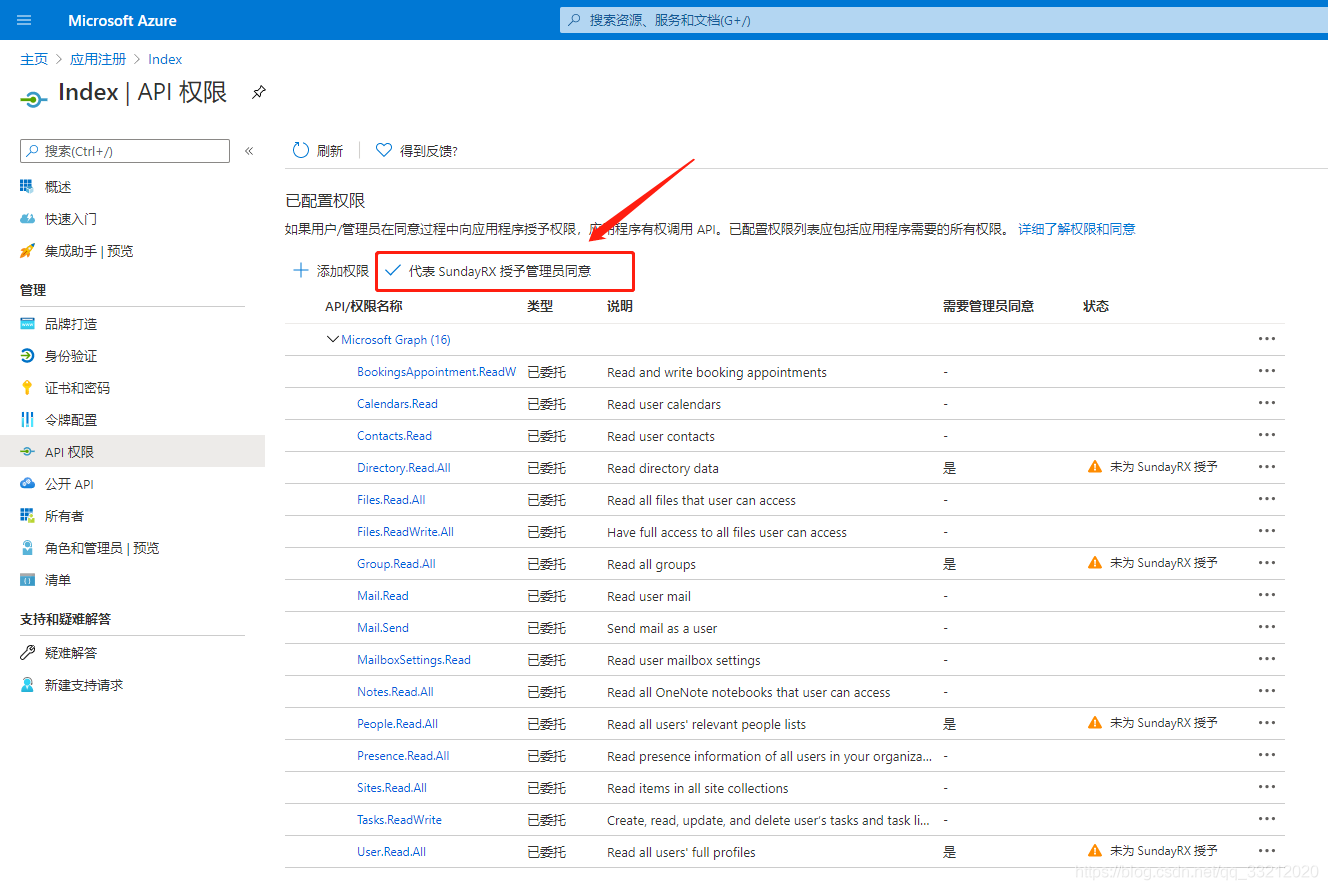
如果没有“代表XXX授予管理员同意”按钮 说明该账号不是管理员账号 换登管理员账号创建应用
4.最后点击代表XXX授予管理员同意,对话框选择“是”(该图包含了当前程序“委托的权限(用户登录)”全部API所需要的权限)。
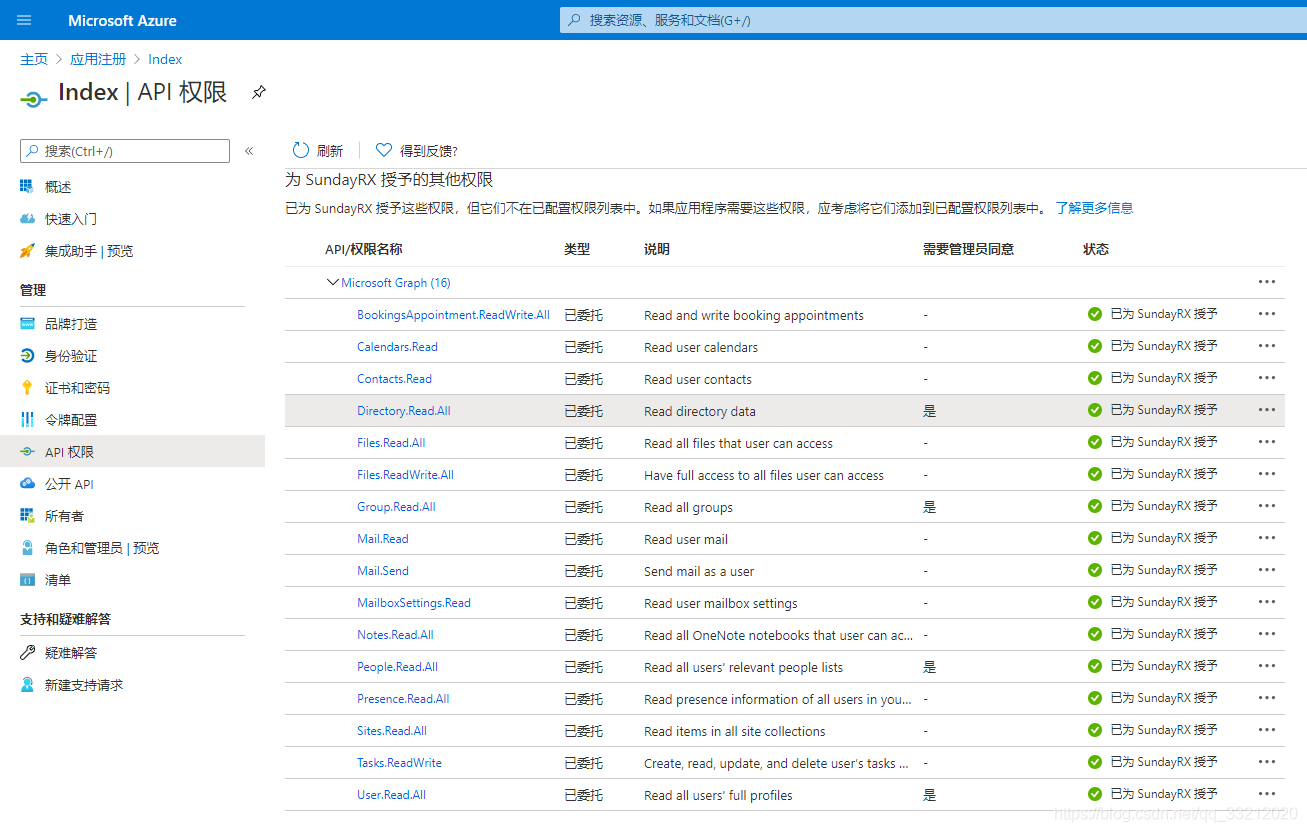
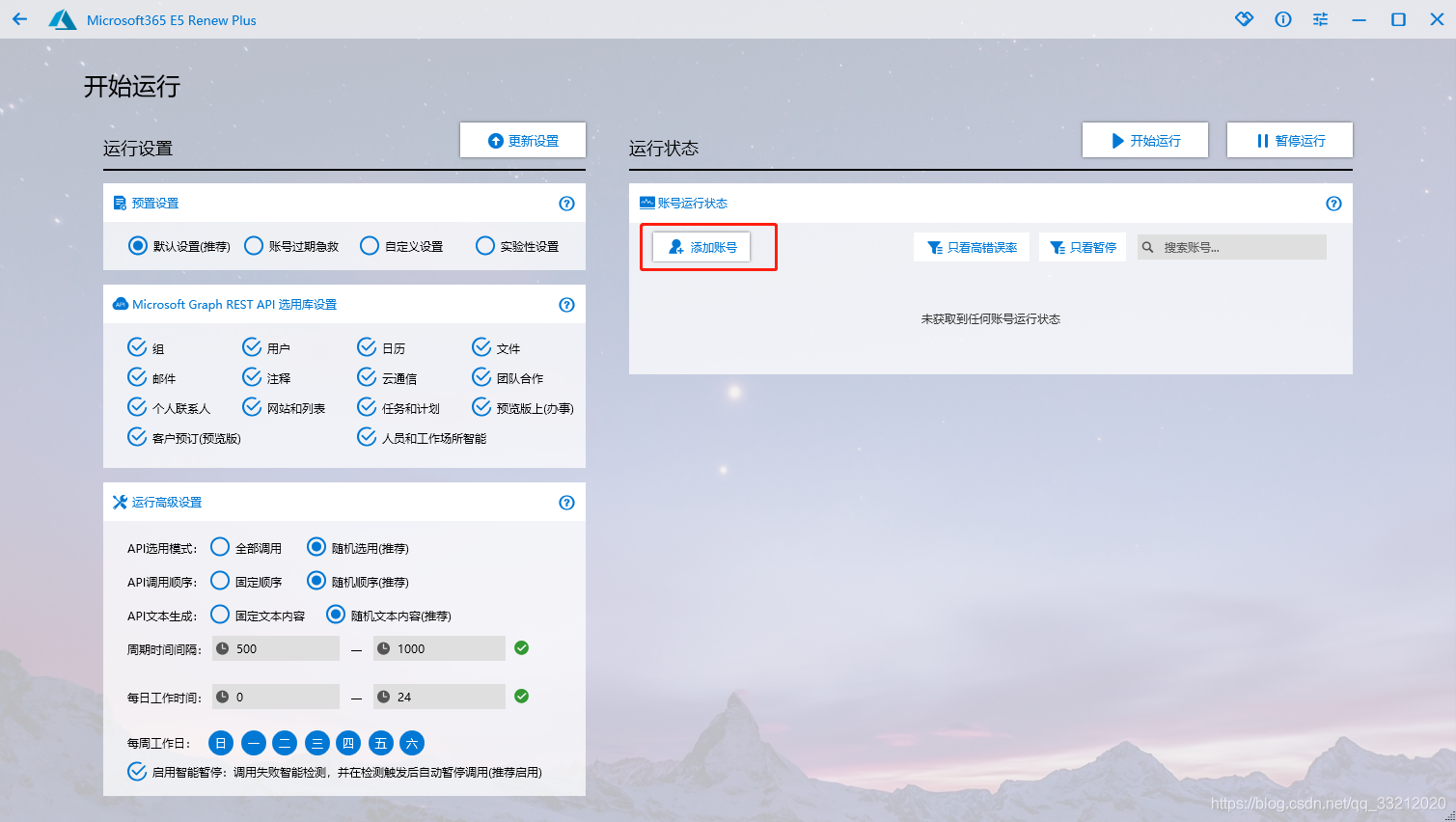

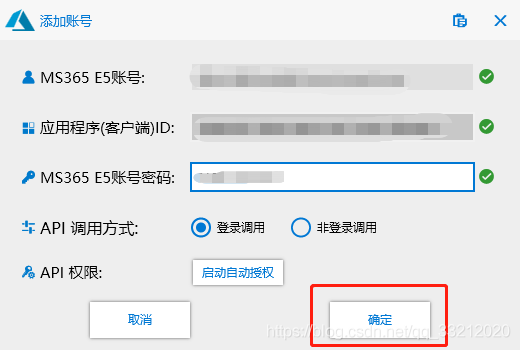
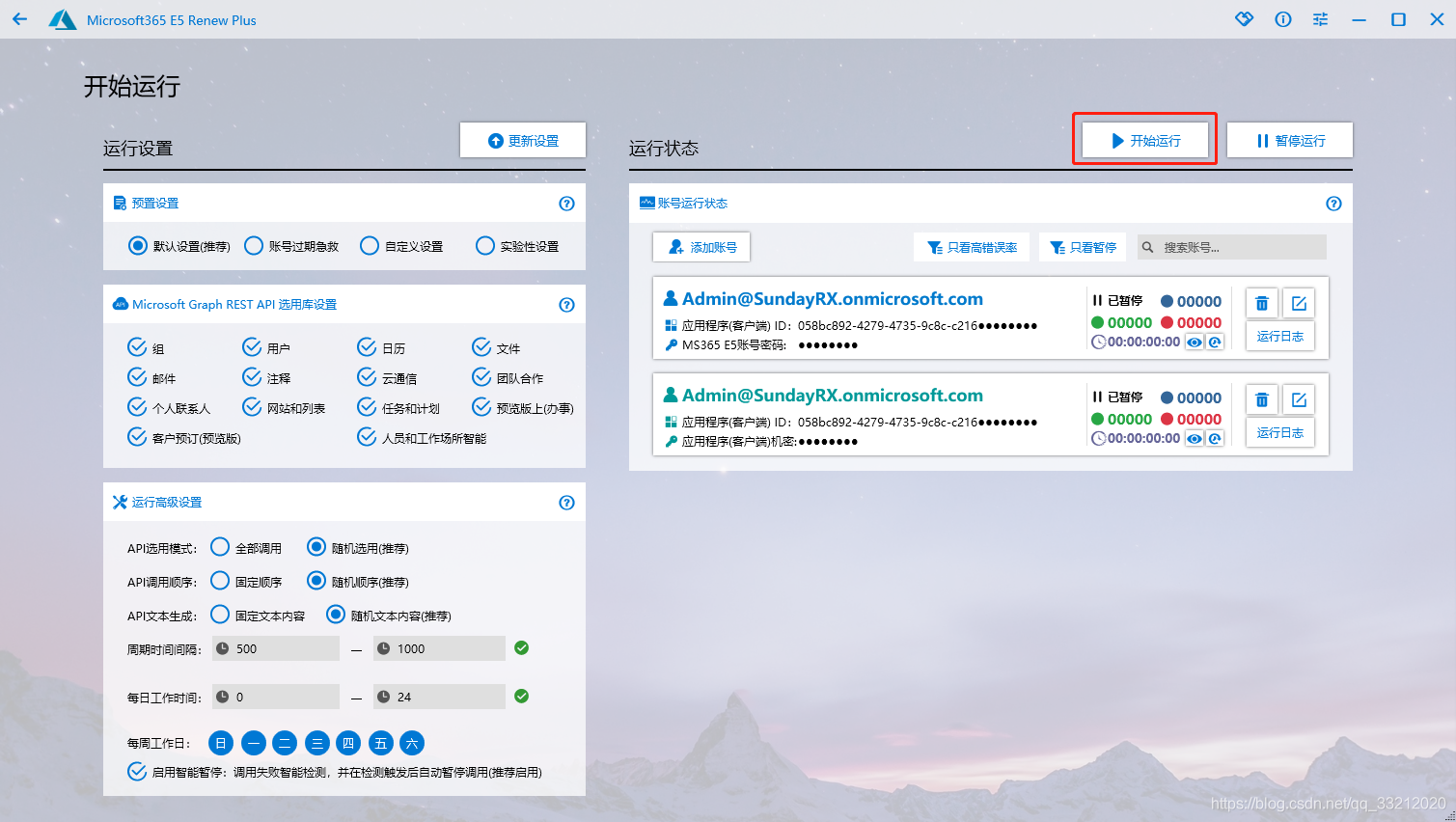
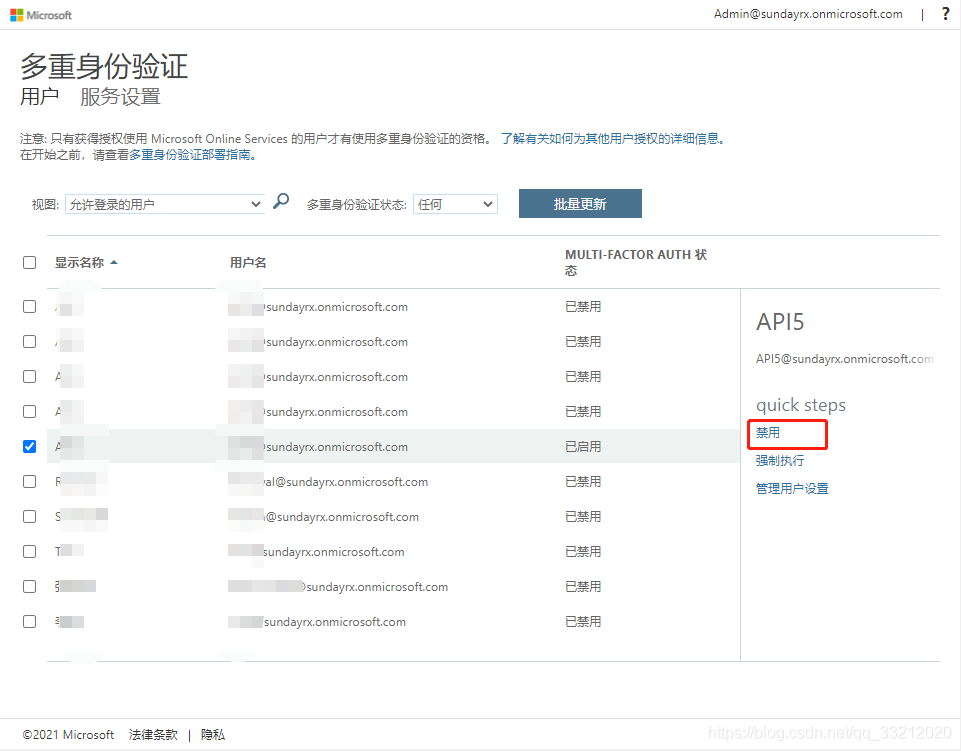
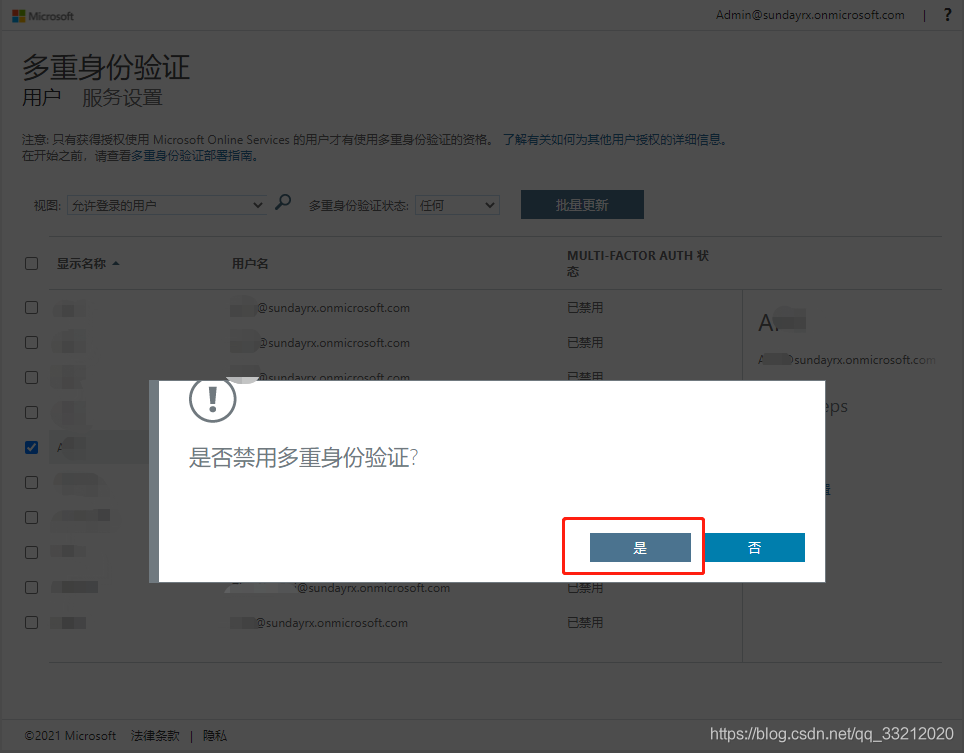
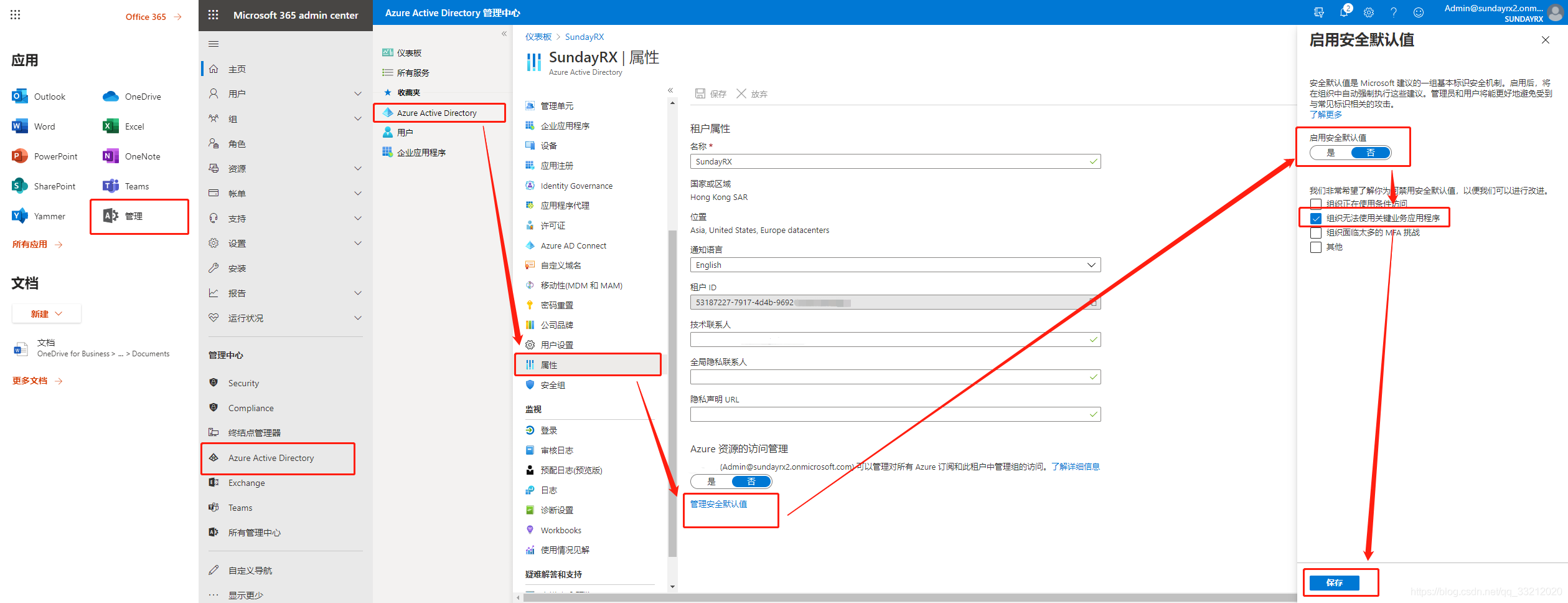
一个微软账户/GITHUB号可用站点
主站:https://e5.sundayrx.net(由 SundayRX 运营)(可登录不可注册)
自建共享站点
自建共享站:https://ew.chirmyram.com(由 七米蓝 运营)(可登录不可注册)
自建共享站:https://e5.hm0420.cc(由 小冰酱 运营)
自建共享站:https://ms-e5.hm0420.cc(由 小冰酱 运营)
自建共享站:https://e5.xzh.gs(由 XZH 运营)
自建共享站:https://e5.tianli0.top(由 Tinali 运营)
自建共享站:https://renew.lrize.xyz(由 Lrize、 运营)
自建共享站:https://e5zh.xyz(由 z 运营)
2.1 进入网站注册并登录账户
从可用站点列表中,选择站点进入(记住无论使用任何人运营网站显示内容都是基本相同的)
从两种登录中任选一个,这里不建议选择GitHub登录(GitHub的第三方登录很迷经常性崩溃)
第一次登录账户系统会显示注册成功,然后再登录一次即可登录进入系统
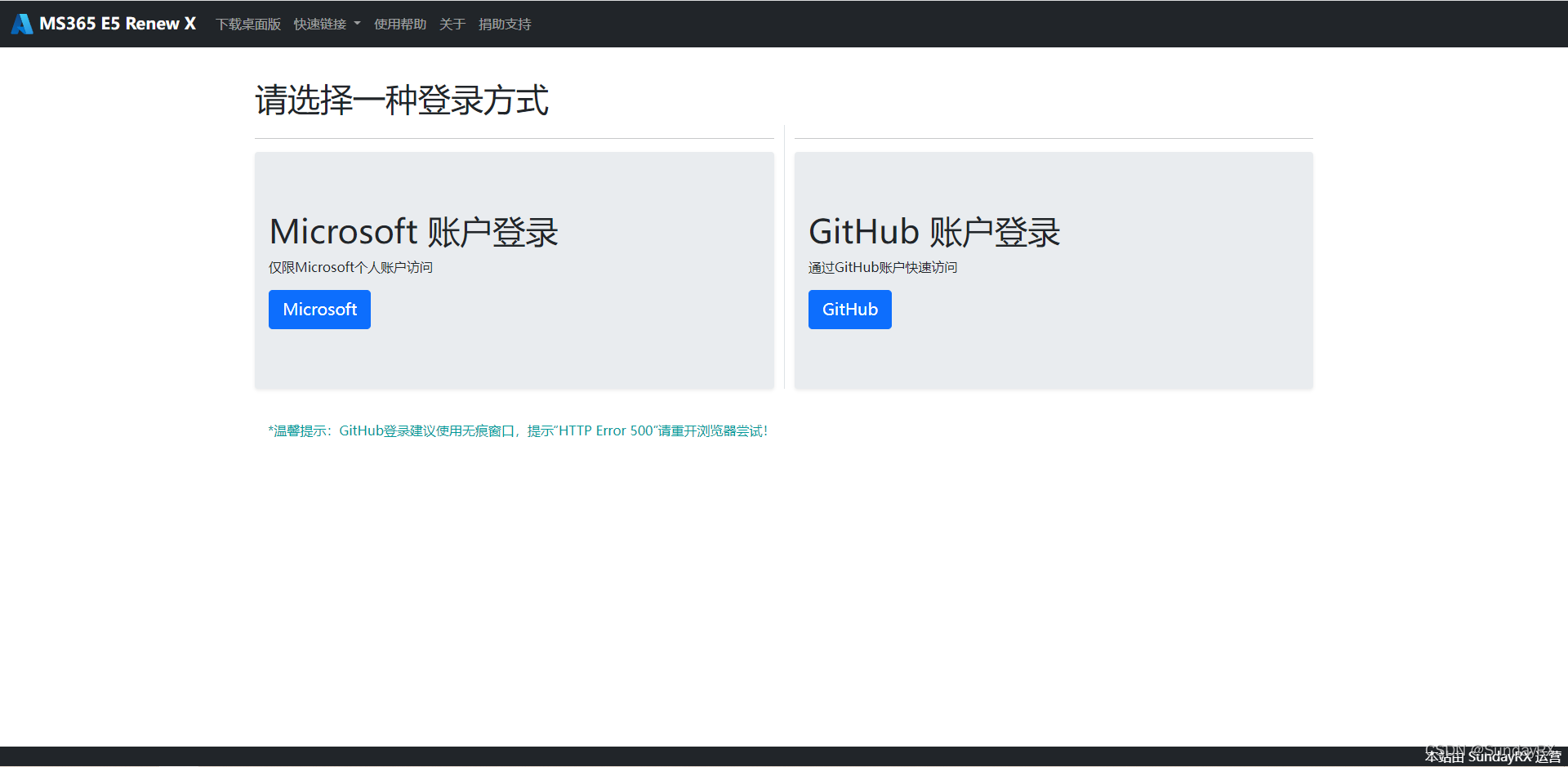
2.2 激活您的账户
阅读并同意用户协议,点击激活账户
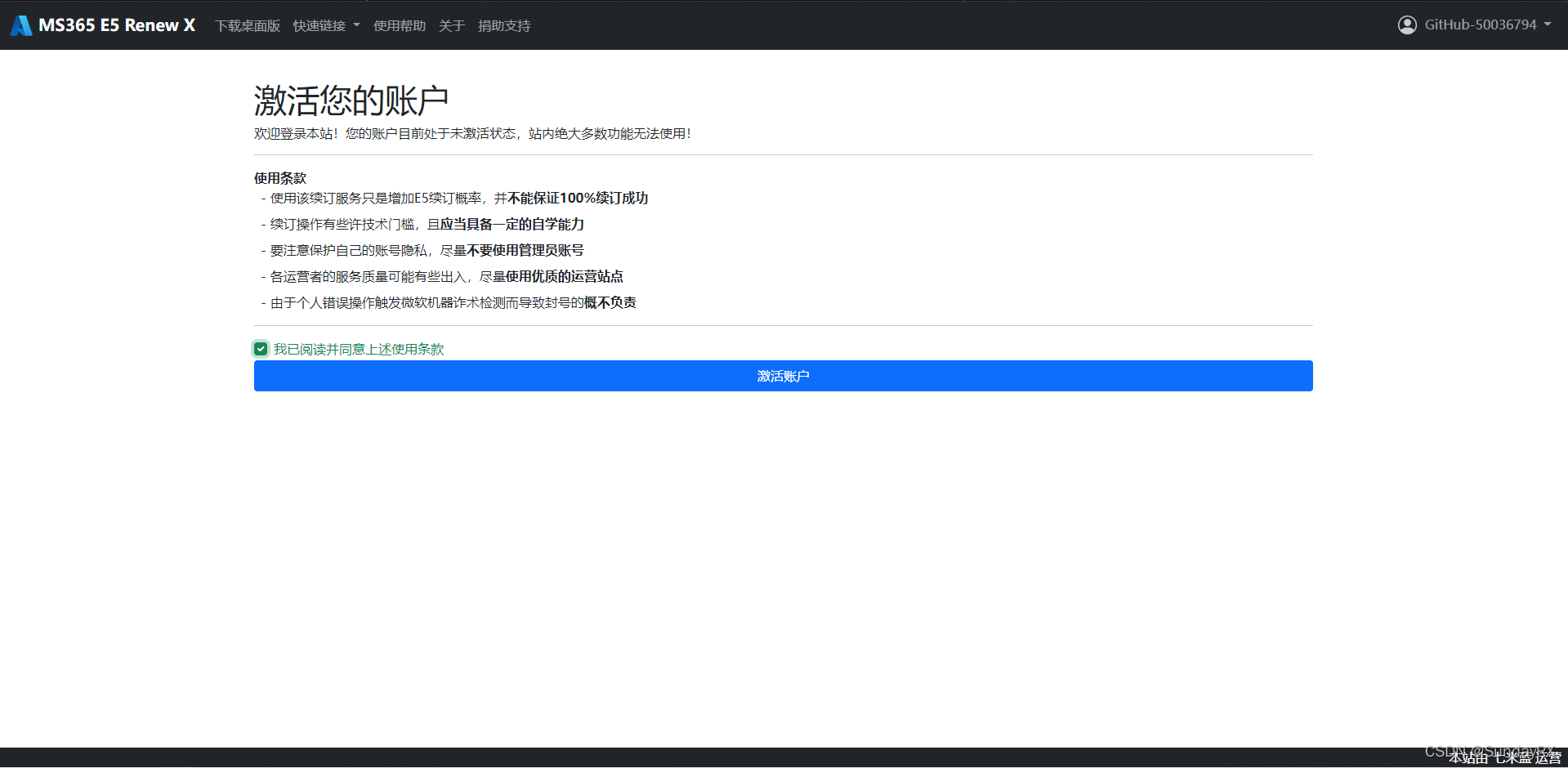
2.3 添加一个E5账户的运行配置信息
在成功登录系统后,页面会自动跳转到“主页”页面,在“账户详情”页面点击“添加运行账号”按钮,前往“账户运行配置”页面
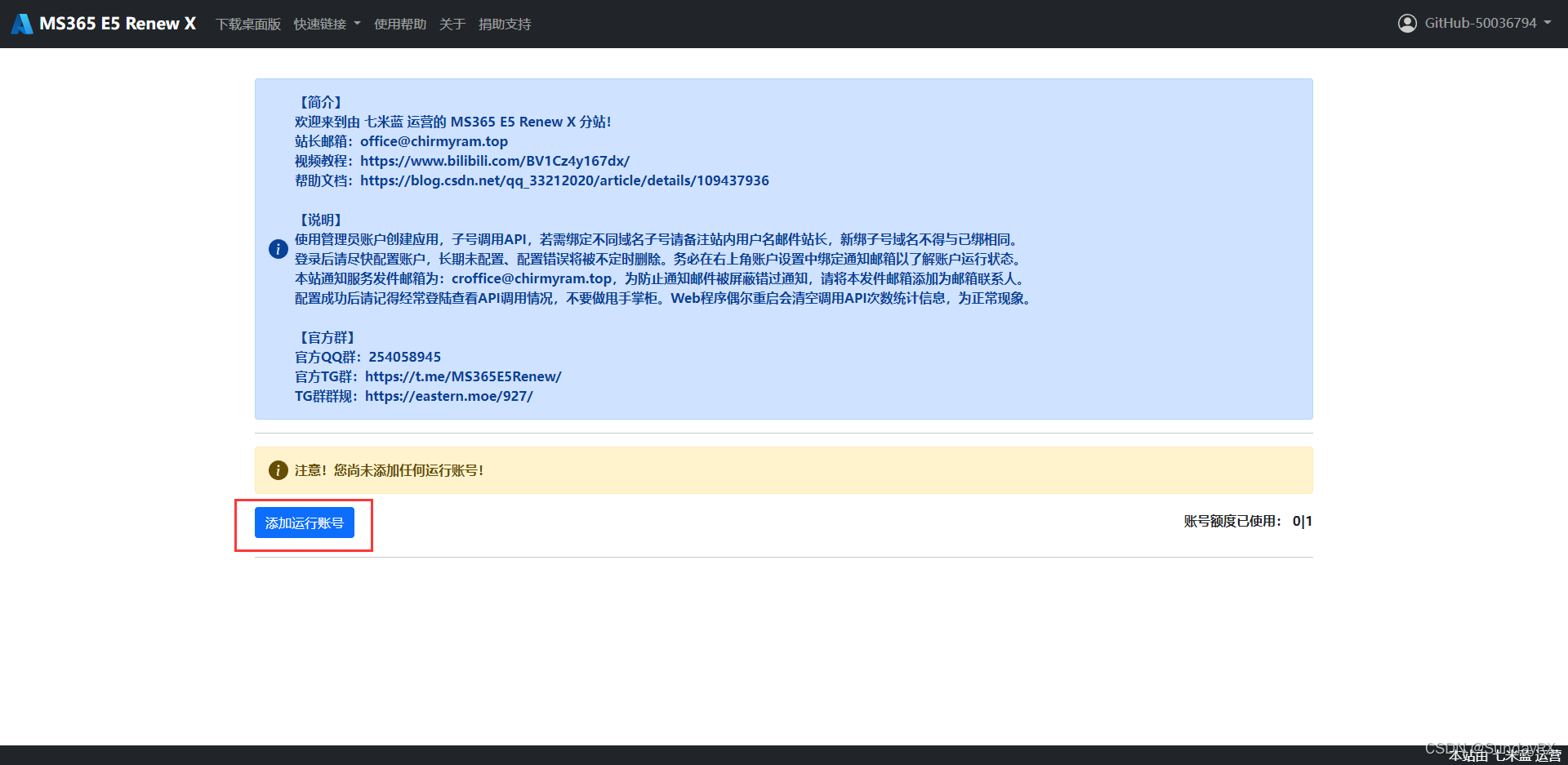
在账户运行配置页面中填写账户信息,且登录调用填写账户密码、非登录调用填写客户端密码,并选择自己选定的调用方式,注意调用方式不要选错了!!! 最后点击“添加运行账号”按钮完成配置。
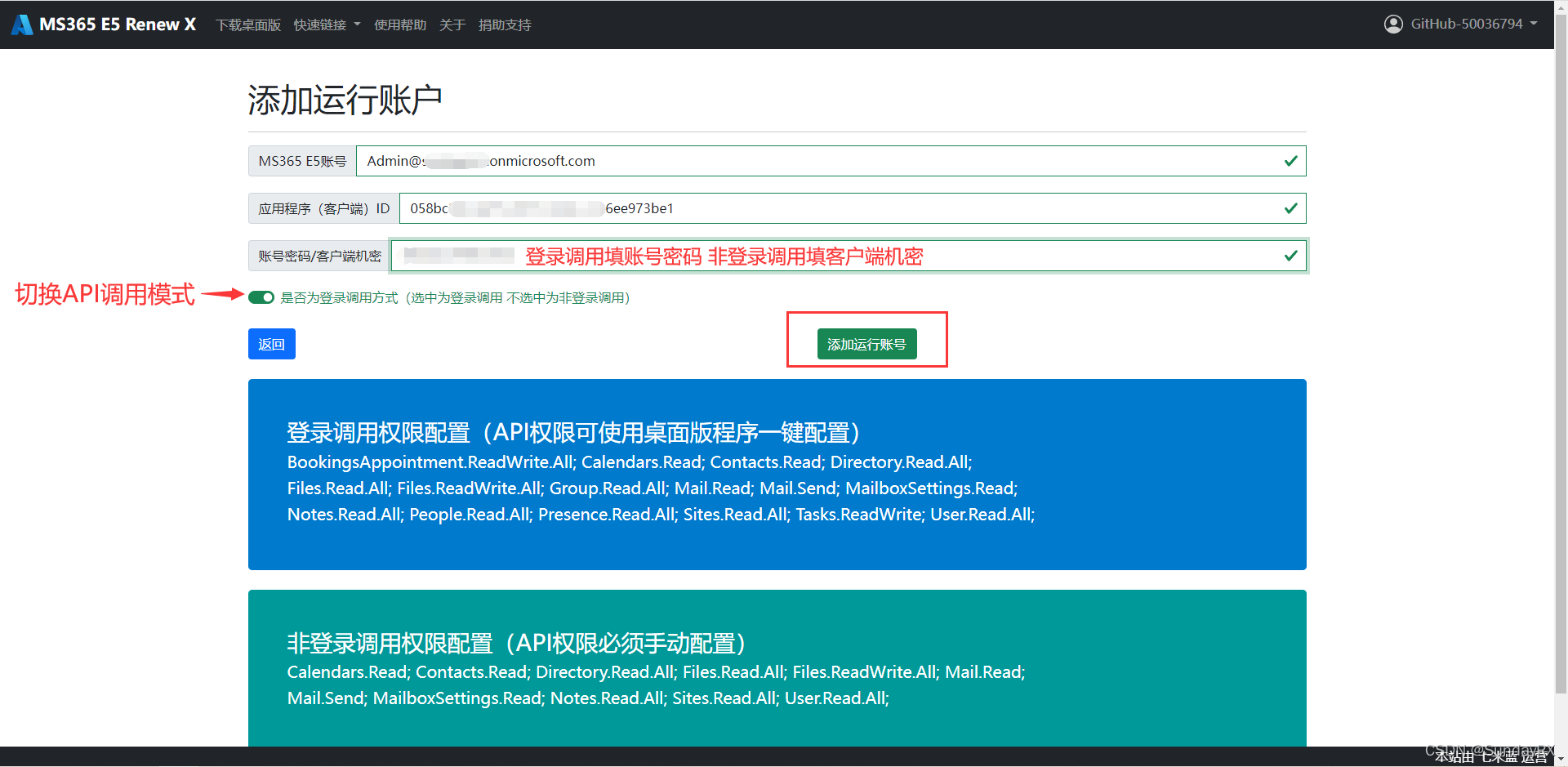
由于前后台数据同步需要时间,任何添加账户或者修改账户配置信息的操作都不会立即被后台执行。
返回用户页面查看账户信息中的“配置同步状态”,如果显示为“正在运行”表明配置已经上传至后台,修改账户配置成功。
警示:配置成功了也要定期来看看自己的账户是否在正常运行(虽然有邮件通知服务),但也建议每月查看一次账户状态!!!
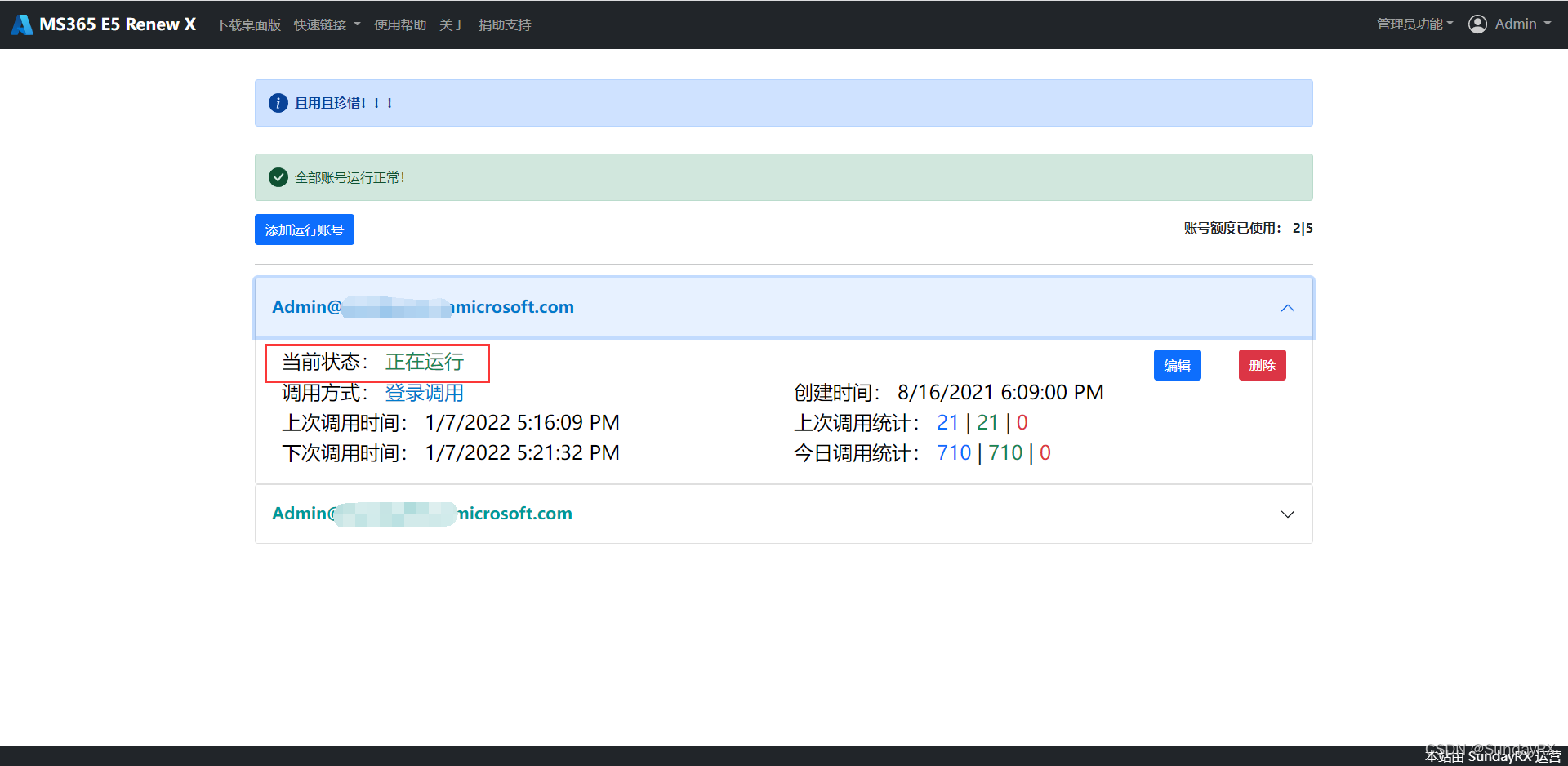
2.4设置一个通知邮箱(强烈建议)
在任何页面下 点击右上角“用户名-账户设置”,进入个人信息设置
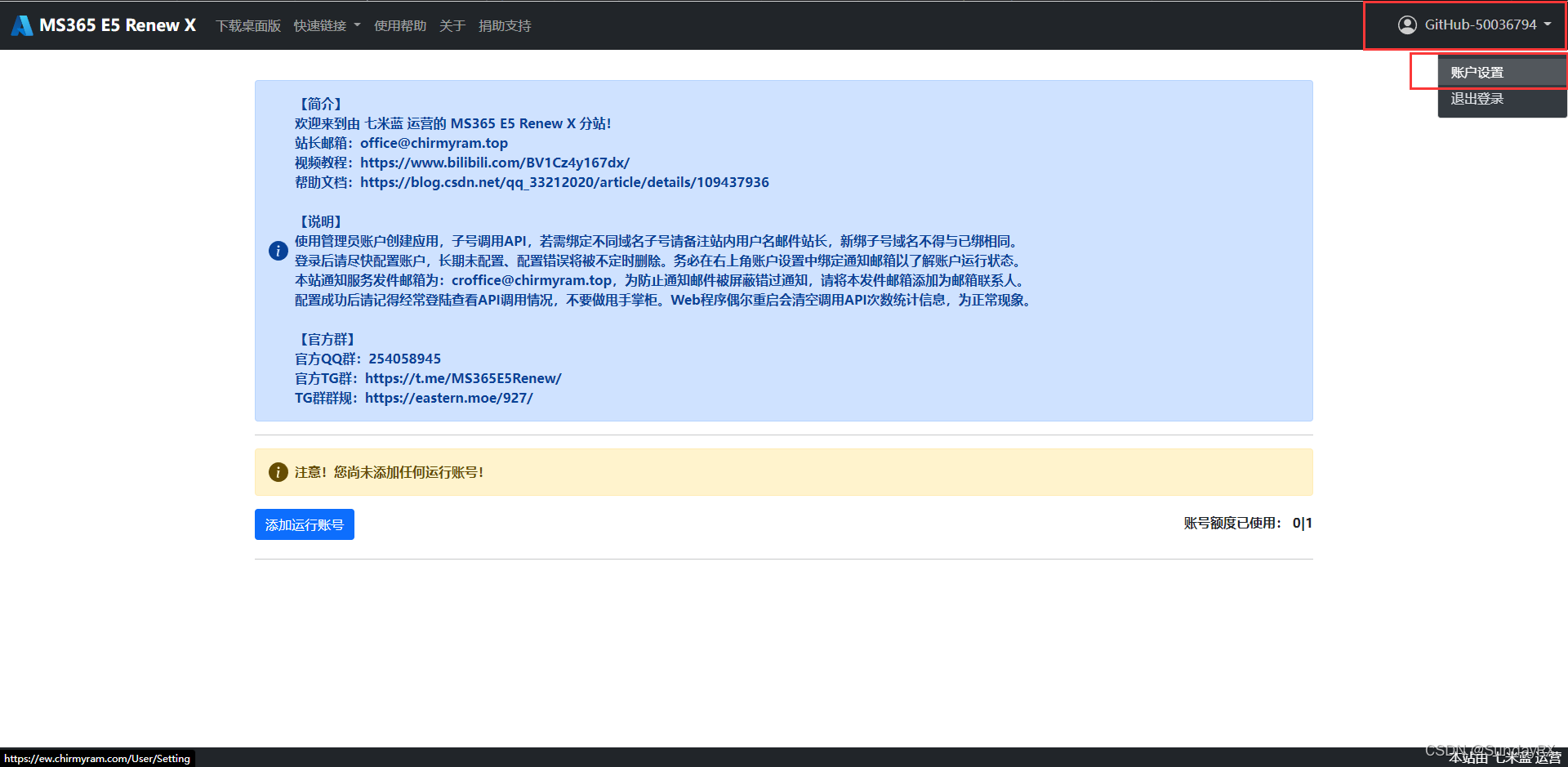
记住你的UID,出现任何问题请使用这个UID与你所选站点的管理员沟通
编辑你的邮箱 并点击保存
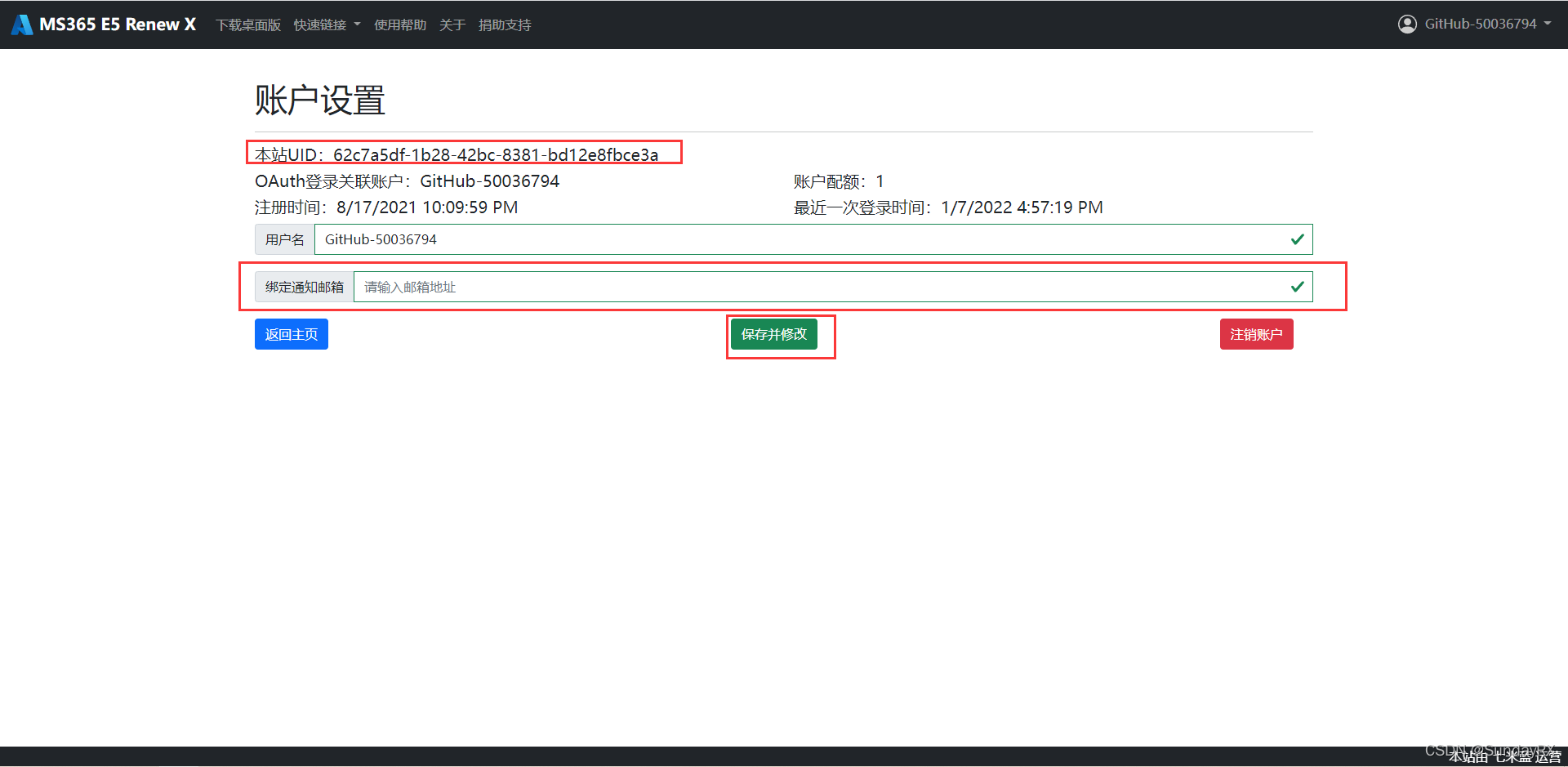
以下是部署端
(请勿使用任何Cookie缓存加速服务)
传统方式
下载服务程序源文件(https://sundayrx.lanzoui.com/aW09Lsss75g)
参阅 Skyler的部署帮助文档(https://docs-1.leeskyler.top)
参阅 Gladtbam的部署帮助文档 (https://www.gladtbam.top/posts/37680)
Docker方式
参阅 韩韩的Docker版部署帮助文档(https://blog.csdn.net/qq_40605167/article/details/122888580)
参阅 Gladtbam的Docker版部署帮助文档(https://www.gladtbam.top/posts/22256/)
参阅 Curious的部署帮助文档 (https://www.bilibili.com/read/cv16338214)
传统方式服务部署
安装运行环境
以下示例可能不完全包含全部操作系统,但无论是哪种系统都要安装 Asp.Net Core 3.1 SDK支持包,服务程序运行依赖于这个包也只依赖这一个包,只要成功安装了Asp.Net Core 3.1 SDK支持包,服务程序就可以正常运行!
详情请参阅在 Windows、Linux 和 macOS 上安装 .NET
Windows
前往https://dotnet.microsoft.com/download/dotnet/3.1下载安装最新的Asp.Net Core 3.1 SDK 安装包
Ubuntu
详情请参阅在 Ubuntu 上安装 .NET SDK 或 .NET 运行时
Ubuntu 21.04
- wget https://packages.microsoft.com/config/ubuntu/21.04/packages-microsoft-prod.deb -O packages-microsoft-prod.deb
- sudo dpkg -i packages-microsoft-prod.deb
- rm packages-microsoft-prod.deb
- sudo apt-get update; \
- sudo apt-get install -y apt-transport-https && \
- sudo apt-get update && \
- sudo apt-get install -y aspnetcore-runtime-3.1
复制代码
CentOS
详情请参阅在 CentOS 上安装 .NET SDK 或 .NET 运行时
CentOS 8
- sudo dnf install dotnet-sdk-3.1
复制代码
CentOS 7
- sudo rpm -Uvh https://packages.microsoft.com/config/centos/7/packages-microsoft-prod.rpm
- sudo yum install dotnet-sdk-3.1
复制代码
MacOS
前往https://dotnet.microsoft.com/download/dotnet/3.1下载安装最新的Asp.Net Core 3.1 SDK 安装包
填写配置信息
站点拥有开放和私用两种模式,请根据自己的部署目的来选择对应的教程来阅读!
配置文件是Deploy/Config.xml 务必打开并修改默认的管理员登录密码
开放站点
开放站点必须使用全链路HTTPS,即便是使用了Nginx反向dai-li也必须设置HTTPS为启用状态
Configuration.ShareSite.Enable设置为true
HTTPS SSL证书
方式1:服务程序Kestrel—(HTTPS)—外部Internet
准备一个PFX格式的SSL证书文件,放置在Deploy文件夹中
Configuration.HTTPS.Enable设置为true
Configuration.HTTPS.Certificate设置为PFX文件的名称带后缀名
Configuration.HTTPS.Password设置为PFX文件的密码
方式2:服务程序Kestrel—(HTTPS localhost)—Nginx/IIS/Apache—(HTTPS 外部访问域名)—外部Internet
反向dai-li服务器部分请自行配置
执行下列两个命令 以创建localhsot HTTPS证书 该证书时效为1年
dotnet dev-certs https —clean
dotnet dev-certs https —trust
Configuration.HTTPS.Enable设置为true
Configuration.HTTPS.Certificate设置为空(什么都不要填)
Configuration.HTTPS.Password设置为空(什么都不要填)
Microsoft OAuth
Github OAuth
SMTP邮件服务
准备一个可以使用SMTP服务发信的邮箱
Configuration.ShareSite.SMTP.Email设置为 发件人邮箱地址
Configuration.ShareSite.SMTP.Password设置为 邮箱密钥
Configuration.ShareSite.SMTP.Host设置为 发件人邮箱的SMTP服务器地址 (以Outlook为例子是smtp.office365.com)
私用
在私用模式下不用准备任何配置信息,填写好登录密码端口即可使用!
启用HTTPS(选配)
若要启用HTTPS请在下面选择一种合适的方式来实现
方式1:服务程序Kestrel—(HTTPS)—外部Internet
准备一个PFX格式的SSL证书文件,放置在Deploy文件夹中
Configuration.HTTPS.Enable设置为true
Configuration.HTTPS.Certificate设置为PFX文件的名称带后缀名
Configuration.HTTPS.Password设置为PFX文件的密码
方式2:服务程序Kestrel—(HTTP)—Nginx/IIS/Apache—(HTTPS 外部访问域名)—外部Internet
反向dai-li服务器部分请自行配置
Configuration.HTTPS.Enable设置为false
启动服务程序
在任何系统下,打开命令行定位到程序目录 运行dotnet Microsoft365_E5_Renew_X.dll命令即可启动
管理员登录
非OAuth后台登录(开放或私享部署皆可用)
管理员登录路由 /Admin/Login 默认密码在配置文件Deploy/Config.xml中更改
OAuth认证登录(仅开放部署可用)
设置管理员OAuth登录的OAuthID
使用想要关联的OAuth账号(Microsoft/Github)在任意站点登录/注册均可看到此账号的OAuthID,记录此ID
通过管理员密码登录自己的站点:管理员功能-用户列表 找到管理员账户 点击“编辑”按钮填写记录的OAuthID 保存
直接在主登录页面使用与管理员账户关联的OAuth账号登录即可
来源:SundayRX 博客:https://blog.csdn.net/qq_33212020/article/details/119747634
另一个位置
进入AZ面板
Azure
https://portal.azure.com/#home
跳过安全警告
点击属性,管理安全默认值,在启用安全默认值的选项中选择“否”
点击保存
点击应用注册,点击新注册
受支持账户名称选第三个
需要填写的重定向URI:
https://e5.qyi.io/outlook/auth2/receive
点击注册即可
然后点击该应用的“证书和密码”面板下面
进入E5续订网站
https://e5.qyi.io/user/baseSetting
用GITHUB账户登录
新建,写上名称,填上密码,返回刚才的页面中复制你所创建的密码的“值”(注意,不是机密ID)
ID在应用概述中复制“应用程序客户端ID”
调用设置最好默认
点击菜单中的API权限
依次点击 添加权限 Microsoft Graph 应用程序权限
搜索 mail
勾选前4个api(Mail目录)
最后添加权限
确认
返回续订登录
勾选代表组织同意
E5续订完成
文章评论